Nio Color 5MP. Kullanım Kılavuzu 5.8MP yüksek parlaklıkta renkli ekran MDNC-6121
|
|
|
- Pinar Bercu Akarsu
- 6 yıl önce
- İzleme sayısı:
Transkript
1 Nio Color 5MP Kullanım Kılavuzu 5.8MP yüksek parlaklıkta renkli ekran MDNC-6121 K TR/01 24/05/2017
2 Barco NV Beneluxpark 21, 8500 Kortrijk, Belgium Telefon: Faks: E-posta: Web sitemizi ziyaret edin: Registered address: Barco NV President Kennedypark 35, 8500 Kortrijk, Belgium Telefon: Faks: E-posta: Web sitemizi ziyaret edin: Basım yeri Belçika
3 İçindekiler İÇINDEKILER 1. Hoş geldiniz! Kutu içeriği Ürün özeti Kurulum Yükseklik mekanizmasının kilidini açma Ekran pozisyonunu ayarlama Konnektör bölme kapağını kaldırma Sinyal kablolarını bağlama Kabloları yönlendirme ve konnektör bölme kapağını yeniden takma VESA-mount kurulumu İlk kez çalıştırma Günlük kullanım Günlük kullanım için tavsiyeler Tuş gösterge ışıkları Hazır beklemenin açılması OSD menülerinin açılması OSD menülerinde gezinme İleri düzey kullanım OSD menü dili OSD menüsü otomatik kapanma fonksiyonu LED Beslemesi Tuş gösterge ışıkları Güç kilidi fonksiyonu DPMS modu Uyku modu Parlaklık hedefi Görüntüleme modları Ekran fonksiyonları Renk ön ayarları Ambient Light Compensation (ALC) Okuma odaları Sürekli ALC Embedded QA Embedded QA Hakkında DICOM durum raporu DICOM uyumluluk kontrolü DICOM kalibrasyonu DICOM kalibrasyonunun sıfırlanması DICOM hata eşiği Ekran yönlendirmesi Görüntü ölçeklendirme Görüntü kaynağı seçimi Gri tonlama dönüştürme modları EDID formatı EDID süreleri Ekran bilgisi Ekran durumu Ekranınızın temizlenmesi Temizleme talimatları Önemli bilgiler Güvenlik bilgileri Çevre bilgileri Mevzuata uygunluk bilgileri...34 K TR NIO COLOR 5MP 24/05/2017 1
4 İçindekiler 5.4 EMC bildirimi Sembollerin açıklaması Yasal uyarı Teknik özellikler K TR NIO COLOR 5MP 24/05/2017
5 1. Hoş geldiniz! 1. HOŞ GELDINIZ! Giriş Bu Nio Color 5MP ürününü seçtiğiniz için teşekkürler! Nio Color 5MP, renk kalibrasyonu yapılmış ve homojenliği düzeltilmiş, mamografi ve göğüs tomosentezi dahil olmak üzere medikal görüntülerde güvenli tanı için mükemmel görüntü kalitesi sağlayan, 5.8 megapiksellik, yüksek düzeyde parlaklığa sahip bir ekran sistemidir. Doğru SteadyColor ve DICOM kalibreli griler (en az beş yıl boyunca 500 cd/m2) ile yıllarca kullanımdan sonra bile en ince detayları bile görebilirsiniz. Piyasadaki en çok yönlü, yüksek çözünürlüklü renkli çözüm Nio Color 5MP, genel radyolojinin yanı sıra 2D ve 3D mamografide kullanılan gri ve renkli görüntüler için mükemmel görüntü kalitesi sunmaktadır. Yüksek parlaklığı ve yüksek kontrast oranı ile en ince detayları bile rahatça görebilir ve doğru tanılar koyabilirsiniz. Benzersiz 2100 sütuna 2800 satır biçiminde 5.8 megapiksel çözünürlüğü ile daha önceki model 5MP lik 2560 satırlı ekranlara göre tıbbi görüntülerde daha fazla piksel gösterir. Entegre akıllı özellikleri sayesinde kontrolü kolayca ele alabilir ve üretkenliğinizi arttırabilirsiniz. Örneğin SpotView, daha fazla ayrıntıyı ortaya çıkartmak için belirli bir alana odaklanmanıza olanak tanır. DimView ile her türlü yan ekranın parlaklığı otomatik olarak kısılabilir. Nio Color 5MP, çalışma alanında açı isteyen radyologlar içinde mükemmel bir çözümdür: tercih ettiğiniz görüntüleme açısını seçmenizi sağlarken yüksek düzeyde ergonomik bir ekran yapılandırması sunar. Görüntüleme sırasında Clear (şeffaf) ve Blue (mavi) fon görüntüleme modları arasında da geçiş yapabilirsiniz. İster görüntü türüne uyum sağlaması, isterse farklı okuma tercihlerine geçiş yapmak için olsun hangi rengi ne zaman kullanacağınıza kendiniz karar verebilirsiniz. Kararlı görüntü kalitesi, dayanıklı yatırım Barco nun entegre ön sensörü Nio Color 5MP, otomatik Kalite Güvencesi ve kalibrasyon için Barco nun online MediCal QAWeb çözümü ile mükemmel biçimde birlikte çalışabilir. QAWeb, ekranın kullanım ömrü boyunca kararlı DICOM görüntülerini garanti eder. Varsayılan olarak Barco nun ekranlarında, yatırımınızı korumak için bir entegre cam koruma bulunur. Yüksek performanslı LED arka aydınlatmalar sayesinde Nio Color 5MP, hem bakım hem de operasyonel maliyetler üzerinde olumlu etkiye sahiptir. En iyi iç rahatlığı Barco, ekranlar ve kontrolörlerden QAWeb ile iş akışı araçları ve kalibrasyona kadar komple sistem çözümleri sağlamaktadır. Tüm bileşenler tam 5 yıllık garantimizin kapsamındadır. Barco, ürünü piyasaya çıkartırken ekranı, tüm önemli PACS uygulamaları ile uyumluluk açısından test eder. UYARI: Nio Color 5MP cihazını monte etmeden ya da çalıştırmadan önce lütfen tüm önemli güvenlik bilgilerini ("Yükseklik mekanizmasının kilidini açma", sayfa 7 ) okuyun. Bu kullanıcı kılavuzunda belirtilen tüm uyarılara ve dikkat edilmesi gereken hususlara uygun hareket edin. K TR NIO COLOR 5MP 24/05/2017 3
6 1. Hoş geldiniz! 1.1 Kutu içeriği Kutunun içinde aşağıdakiler bulunmaktadır: MDNC-6121 ekran Kullanıcı Kılavuzu Sistem diski Dokümantasyon diski DisplayPort kablosu Ana şebeke elektrik kablosu Dış güç kaynağı USB kablosu Bir Barco ekran kontrolörü sipariş ettiyseniz, bu da aksesuarlarıyla birlikte o da kutudadır. Dokümantasyon diskinde, ürünle ilgili bir kullanıcı kılavuzu yer alır. Orijinal paketinizi saklayın. Bu ekran için tasarlanmış olan paket, taşıma ve muhafaza sırasında ideal koruma sağlar. 1.2 Ürün özeti Ön 7 8 Resim K TR NIO COLOR 5MP 24/05/2017
7 1. Hoş geldiniz! 1. USB-A 2.0 indirme konektörü 2. Sol tuşu 3. Sağ tuşu 4. Menü tuşu 5. Bekleme tuşu 6. Güç durumu LED i - Kapalı: Ekran kapalı ya da ekran açık ancak güç LED i fonksiyonu OSD de devre dışı (bkz. "LED Beslemesi", sayfa 17) - Sürekli beyaz: Ekran işlevsel - Yavaş yanıp sönen sarı: Ekran askı modunda (OSD menüsünde DPMS modunun etkinleştirilmesini gerektirir, bkz. "DPMS modu", sayfa 18) - Hızlı yanıp sönen sarı: Ekran bekleme modunda (OSD menüsünde DPMS modunun etkinleştirilmesini gerektirir, bkz. "DPMS modu", sayfa 18) - Sürekli sarı: Ekran bekleme tuşu ile devre dışı bırakılmış ya da ekran uyku modunda (OSD menüsünde DPMS modunun ya da Hibernate (Uyku) modunun etkinleştirilmesini gerektirir, bkz. "DPMS modu", sayfa 18 ve "Uyku modu", sayfa 19). 7. Ortam ışığı sensörü 8. Ön sensör Arka CHANNEL 2 CHANNEL Resim 1-2 K TR NIO COLOR 5MP 24/05/2017 5
8 1. Hoş geldiniz! VDC güç girişi 2. Kanal 2 DisplayPort video girişi 3. Kanal 2 DVI video girişi 4. Kanal 1 DisplayPort video girişi 5. Kanal 1 DVI video girişi 6. USB-B 2.0 yükleme konektörü 1 7. USB-A 2.0 indirme konektörü (2x) 8. Konektör bölme kapağı 9. Kensington güvenlik kilidi 10. VESA montaj kapak plakası 11. Kablo kanalı 12. Ayak kilit mandalı 1. Ekranı ya da ekranları her zaman bir USB 3.0 hub a, eğer yoksa USB 2.0 hub a bağlayın. USB 2.0 hub kullanıldığında aynı hub a en fazla iki ekran bağlanabilir. 6 K TR NIO COLOR 5MP 24/05/2017
9 2. Kurulum 2. KURULUM Nio Color 5MP nizi kurmadan ve bütün gerekli kabloları bağlamadan önce bilgisayarınızda uygun bir ekran kontrolörünün fiziksel olarak kurulu olduğundan emin olun. Eğer Barco ekran kontrolörü kullanıyorsanız, lütfen bunu yapmak için verilen kullanıcı kılavuzuna bakın. Uyumlu ekran kontrolörlerinin bir listesi için my.barco.com adresindeki uyumluluk tablosunun son versiyonuna bakın (MyBarco > My Support > Healthcare > Compatibility Matrices > Barco Systems Compatibility Matrices). 2.1 Yükseklik mekanizmasının kilidini açma Mandalı çıkarmak için: 1. Ekranı arka kısmı size dönük olacak şekilde yerleştirin. 2. Kırmızı mandalı ayak üzerinde takılı olduğu sabitleme deliğinden çıkarın. Resim Ekranın yeniden taşınması ihtimaline karşı mandalı saklayın. Resim Ekran pozisyonunu ayarlama Ekran pozisyonunu ayarlamak için: 1. Panelin ön tarafında durun ve paneli iki tarafından kavrayın. 2. Çok önemli: Yönünü değiştirmeden önce paneli yukarı doğru eğin. K TR NIO COLOR 5MP 24/05/2017 7
10 2. Kurulum 3. Dikeyden yataya değiştirmek için paneli saat yönünün tersine çevirin. 4. Yataydan dikeye döndürmek için saat yönünde çevirin. Sistemin ekranını kurduktan sonra panel yönünü ekranda görüntü varken değiştirirseniz, sonuç grafik pano ve görüntünün çözünürlüğüne bağlı olacaktır. Bazı durumlarda görüntü otomatik olarak dönerken, bazı durumlar da dönmez (örn. dönüş sonrası piksel kaybı). Gerekirse ekran kontrol panelinden görüntü çözünürlüğünü değiştirin ve yönü değiştirdikten sonra sistemi yeniden başlatın. 2.3 Konnektör bölme kapağını kaldırma Konnektör bölme kapağını çıkarmak için 1. Kapağın üst kısmındaki iki ucu hafifçe itin. 2. Kapağın üst kısmını ekrandan biraz uzağa doğru çekin ve kapağı yukarı doğru kaldırın. 8 K TR NIO COLOR 5MP 24/05/2017
11 2. Kurulum 2.4 Sinyal kablolarını bağlama Sinyal kablolarını ekrana bağlamak için 1. Bir ya da daha fazla video kaynağını, uygun video kablolarını kullanarak karşılık gelen video girişi/girişlerine bağlayın. Not: MDNC-6121, birden fazla video girişinin aynı anda bağlanmasına izin verir ve bu girişler arasında OSD menüsü ile kolayca geçiş yapılır. Ekranınızda farklı video girişlerini nasıl yapılandıracağınızlailgilidahafazlabilgiiçin"görüntükaynağı seçimi", sayfa 26 konusuna bakın. 2. Ekranın USB yükleme konektörünü iş istasyonunuzun USB indirme konektörüne bağlayın. 3. Güç kaynağını, ekranın +24 VDC güç girişine bağlayın. 4. Güç kaynağını, birlikte verilen güç kablolarını kullanarak topraklanmış bir prize takın. CHANNEL 2 CHANNEL 1 Resim Kabloları yönlendirme ve konnektör bölme kapağını yeniden takma Kabloları yönlendirmek için: 1. Tüm bağlı kabloları ekranınızın standında yer alan kablo yönlendirme kanalından geçirin. İpucu:Kabloların gerilmemesi ve korunması için kabloları, konektör bölmesinin içinde kablo bantlarıyla sabitleyin. K TR NIO COLOR 5MP 24/05/2017 9
12 2. Kurulum Konnektör bölme kapağını yeniden takmak için: 1. Kapağın alt kısmını kaydırmak suretiyle yerine oturtarak konnektör bölmesi kapağını yeniden takın ve kapağın üst kısmına hafifçe bastırın. Konnektör bölmesi kapağı yerineoturduğunda kapağın klipslerinden gelen bir klik sesi duyacaksınız. 2.6 VESA-mount kurulumu DIKKAT: İncinme riskinden kaçınmak için doğru montaj aletlerini kullanın. UYARI: Asla kola bağlı bir ekranı çekerek veya ekranı iterek hareket ettirmeyin. Bunun yerine kolun VESA onaylı tutacağa sahip olduğundan emin olun ve ekranı hareket ettirmek için bunu kullanın. Lütfen daha fazla bilgi ve talimatlar için kolun kullanım kılavuzuna bakın. UYARI: VESA tarafından (VESA 100 mm standardına uygun olarak) onaylanmış bir kol kullanın. Ekranın ağırlığını destekleyebilen bir kol kullanın. Uygun ağırlık için bu ekranın teknik şartnamelerine bakın. Özet Eğimli ve döner ayağa eklenen standart panel, VESA 100 mm standardı ile uyumludur. Bu nedenle VESA 100 mm standardına göre kol standı ile kullanılabilir. Dolayısıyla eğimli ve döner ayağın panelde çıkarılması gerekir. 1. Ekranı en alçak pozisyonda koyun ve yükseklik mekanizmasını tutturun, bkz: "Yükseklik mekanizmasının kilidini açma", sayfa K TR NIO COLOR 5MP 24/05/2017
13 2. Kurulum 2. Temiz ve yumuşak bir yüzey üzerinde ekranı önü aşağıya gelecek şekilde koyun. Panel ekranına zarar vermemeye dikkat edin. 3. Düz başlı tornavida ile plastik kapakları çıkarın. 4. Ayağın boynu üzerindeki plastik kapağı kaydırın. 5. Ayağa destek olurken ayağı sabitleyen dört vidayı çıkarın. 6. M4 x 8 mm çapında 4 vida kullanarak kol standını sıkıca panele bağlayın. K TR NIO COLOR 5MP 24/05/
14 2. Kurulum 2.7 İlk kez çalıştırma Özet Artık Nio Color 5MP inizi ilk kez çalıştırmak için hazırsınız. 1. "Hazır beklemenin açılması", sayfa 14 bölümünde tarif edildiği gibi Nio Color 5MP inizi açın. 2. Ekranınıza bağlı bilgisayarı açın. Eğer ekranınızı ve ekran kontrolörünü düzgün bir şekilde kurduysanız, yükleme süreci bittikten sonra Windows başlangıç mesajları görüntülenecektir. Nio Color 5MP iniz, ilk kez çalıştırıldığında varsayılan yenileme oranında temel video modunda çalışacaktır. Eğer Barco ekran kontrolörü kullanıyorsanız, sürücüleri, yazılım ve belgeleri yüklemek için lütfen kontrolörle birlikte verilen kullanıcı kılavuzuna danışın. Bu işlem bittikten sonra ekranınız bağlanan video giriş sinyallerini otomatik olarak tespit edecek ve doğru video modunu ve yenileme oranını uygulayacaktır. 12 K TR NIO COLOR 5MP 24/05/2017
15 3. Günlük kullanım 3. GÜNLÜK KULLANIM 3.1 Günlük kullanım için tavsiyeler Ekranınızın ömrünü optimize edin Ekranınızdan Display Power Management System i (DPMS) etkinleştirmek, belirli bir süre kullanılmadığında ekranın fon ışığını otomatik olarak kapatarak tanı ömrünü optimize eder. Varsayılan olarak, ekranınızda DPMS çalışır vaziyettedir ancak iş istasyonunda da aktifleştirilmesi gerekir. Bunu yapmak için Control Panel deki Power Options Properties e gidin. Barco, DPMS aktivasyonu için kullanım dışı olma süresi olarak 20 dakikayı tavsiye etmektedir. Görüntü bozukluğuna karşı ekran koruyucu kullanın Aynı ekran bölgesinde aynı içerik ile LCD nin uzun süre kullanılması bir çeşit görüntü bozukluğuile sonuçlanabilir. Bunun oluşmasını engellemek ya da büyük ölçüde azaltmak için ekran koruyucu kullanabilirsiniz. İş istasyonunuzun Display properties penceresinden ekran koruyucuyu aktifleştirebilirsiniz. Barco, ekran koruyucu aktivasyonu için kullanım dışı olma süresi olarak 5 dakikayı tavsiye etmektedir. İyi bir ekran koruyucusu, hareketli içerik sergiler. Devamlı bir şekilde aynı görüntü ya da statik görüntü içeren bir uygulama ile saatlerce çalışıyorsanız (bu durumda ekran koruyucusu aktif hale gelmez), statik elementlerde görüntü bozukluğunu engellemek için görüntü içeriğini düzenli olarak değiştirin. Piksel teknolojisini anlayın LCD ekranlar piksel temelli teknoloji kullanır. LCD imalatındaki normal tolerans oranları dikkate alındığında, bu piksellerin sadece bir kısmı karanlık ya da sürekli aydınlatılmış kalabilir. Ancak bu ürünün tanısal performansını etkilemez. Optimum ürün kalitesini garantilemek için Barco, LCD panellerini sıkı bir eleme kriterine tabii tutar. LCD teknolojisi ve kayıp pikseller hakkında daha fazla bilgi için adresindeki detaylı tanıtım bilgilerine bakabilirsiniz. Kullanıcı konforunun artırılması Her bir Barco çok başlıklı sistemi, piyasadaki en yüksek teknik özelliklere karşılık gelen renk uyumuna sahiptir. Barco, renkleri uyumlu ekranların bir arada tutulmasını tavsiye eder. Ayrıca sistemin ekonomik kullanım ömrü boyunca renk uyumunu korumak için çok başlı konfigürasyonun bütün ekranlarının aynı oranda kullanılması çok önemlidir. K TR NIO COLOR 5MP 24/05/
16 3. Günlük kullanım Kalite güvencesinin üst düzeye çıkarılması MediCal QAWeb sistemi maksimum tanısal güven ve çalışma zamanı sağlamak adına ileri seviye Kalite Güvencesini elde etmek için online hizmetler sunar. Barco, MediCal QAWeb Agent ının kurulmasını ve en azından varsayılan QAWeb Agent politikasının uygulanmasını tavsiye eder. Bu politika düzenli aralıklarla kalibrasyonu içerir. MediCal QAWeb Sunucusuna bağlanmanın sunduğu imkanlar daha da fazladır. Daha fazla bilgi edinmek ve ücretsiz MediCal QAWeb Essential seviyesine kaydolmak için adresini ziyaret edin. 3.2 Tuş gösterge ışıkları Tuş gösterge ışıkları hakkında Varsayılan olarak, tuşların gösterge ışıkları, sönükleşecektir, bu da o anda tuşların çalışmadığı anlamına gelecektir. Tuşların yanması ve diğer eylemler için mevcut olması için, tuşlardan birine dokunun. Sonuç olarak, bütün tuşların gösterge ışıkları yanar ve hepsi ileri eylemler için mevcut olacaktır. Ancak, sonraki 5 saniyede herhangi bir şey yapılmazsa, tuşlar yeniden sönükleşecektir. Tuş otomatik-sönme fonksiyonu OSD menülerinde devre dışı bırakılabilir. Bunu nasıl yapabileceğinize dair ayrıntılı talimatlar için bkz.: "Tuş gösterge ışıkları", sayfa Hazır beklemeninaçılması Hazır beklemeninaçılması hakkında Bağlanan güç kaynağının da enerjiyi tamamen kapatmak için kullanılabilecek bir açma kapama anahtarı vardır. Ekranı kullanmak için lütfen bu güç kaynağını açtığınızdan emin olun. Bunu güç kaynağındaki açma/kapama düğmesini konumuna getirerek yapabilirsiniz. Hazır bekleme modundayken ya da tam tersiyken ekranı açmak için şunları yapabilirsiniz: 1. Daha önce belirtildiği gibituşları aydınlatın. 2. Tuşlar aydınlandıktan sonra bekleme tuşuna yaklaşık 2 saniye dokunun. Sonunda, ekran açılacak veya bekleme moduna girecektir. Elektrik kesintisinden sonra açılması durumundaekranınız, enerji kesintisi öncesi hangi güç modunda ise (ör. hazır bekleme ya da açık) o modda açılacaktır. Bu da ekranı, istenmeyen görüntü bozukluğu problemlerine karşı korur. 14 K TR NIO COLOR 5MP 24/05/2017
17 3. Günlük kullanım 3.4 OSD menülerinin açılması OSD menüleri nasıl açılır OSD menüsü, Nio Color 5MP inizin çalışma ortamınızdaki ihtiyaçlarınıza uyum sağlaması için farklı ayarları konfigüre etmenizi sağlar. Ayrıca OSD menüsü aracılığıyla ekranınız hakkında genel bilgileri ve güncel konfigürasyon ayarlarını görüntüleyebilirsiniz. OSD menüleri şu şekilde açılabilir: 1. Henüz yapılmadıysa, daha önce tanımlandığı şekilde ekranı açın. 2. Daha önce belirtildiği gibituşları aydınlatın. 3. Tuşlar aydınlandıktan sonra menü tuşuna dokunun. Sonuç olarak OSD ana menüsü açılır. Ancak bu işlemin ardından geçen 90 saniye içerisinde herhangi bir işlem daha yapılmazsa OSD tekrar kaybolur. OSD menü otomatik-çıkış fonksiyonu, OSD menüsünde devre dışı bırakılabilir. Bunu nasıl yapabileceğinize dair ayrıntılı talimatlar için bkz.: "OSD menüsü otomatik kapanma fonksiyonu", sayfa OSD menülerinde gezinme OSD menülerinde nasıl gezinti yapılır OSD menülerinde gezinti şu şekilde yapılabilir: Alt menüler arasında gezinmek, değerleri değiştirmek ya da seçim yapmak için sol/sağ tuşlarını kullanın. Alt menüye girmek ya da ayarları ve seçimleri onaylamak için menü tuşunu kullanın. Ayarları iptal etmek ya da alt menüden çıkmak için hazır bekleme tuşunu kullanın. Bütün OSD menülerinden aynı anda çıkmak için hazır bekleme tuşunu yaklaşık 2 saniye basılı tutun. Tuş simgeleri, tuşların üzerinde görülür ve kullanıldıkları fonksiyona (menüye bağlı olarak) uyum sağlarlar. Tuş simgelerinin özeti Sol, Sağ Menü Giriş K TR NIO COLOR 5MP 24/05/
18 3. Günlük kullanım İptal Hazır Bekleme (IEC ) 16 K TR NIO COLOR 5MP 24/05/2017
19 4. İleri düzey kullanım 4. İLERI DÜZEY KULLANIM 4.1 OSD menü dili OSD menü dili hakkında Varsayılan olarak OSD menüsü İngilizce dilindedir. Ancak Nio Color 5MP nizin OSD menüsü için mevcut diğer dil seçenekleri çok geniştir. OSD menüsünün dilini değiştirmek için: 2. Configuration > User Interface > Menu menüsüne gidin. 3. Language alt menüsüne girin. 4. Mevcut dillerden birini seçin ve onaylayın. 4.2 OSD menüsü otomatik kapanma fonksiyonu OSD menüsü otomatik kapanma fonksiyonu hakkında Varsayılan olarak, OSD menüsü 90 saniye kullanılmadığında otomatik olarak kaybolur. Ancak bu fonksiyon, OSD menüsü manuel olarak kapanana kadar ekranda kalacak şekilde devre dışı bırakılabilir. OSD menüsü otomatik kapanma fonksiyonunu etkinleştirmek/devre dışı bırakmak için: 2. Configuration > User Interface > Menu menüsüne gidin. 3. Automatic Close alt menüsüne girin. 4. Enabled/Disabled kısmından istediğinizi seçin ve onaylayın. 4.3 LED Beslemesi Güç durum göstergesi hakkında Dikkat dağılmasını önlemek için güç durum göstergesinin ışığı varsayılan olarak ekran açıldığında ve normal çalışmada kullanılırken söner. Bu ayar, normal çalışma sırasında güç durum gösterge ışığı yanacak şekilde değiştirilebilir. Aşağıda güç gösterge ışığının farklı durumlarını, enerji tüketimine göre azalan sıra ile görebilirsiniz: Ekran durumu Kapalı 2 Uyku modu 3 /Yavaş kapanma 4 Erteleme modu 5 Güç gösterge ışığının tepkileri Söndürüldü Bekleme ışığı kehribar renginde Yavaş yanıp sönen kehribar 2. Güç kaynağı çıkarıldı ya da kapatıldı. 3. OSD menüsünde Uyku modunun ve DPMS modunun etkinleştirilmesini gerekir. 4. Bekleme dokunmatik anahtarı ile kapatıldı. 5. OSD menüsünde DPMS modunun etkinleştirilmesini gerekir. K TR NIO COLOR 5MP 24/05/
20 4. İleri düzey kullanım Ekran durumu Bekleme modu 5 Normal çalışma Güç gösterge ışığının tepkileri Hızlı yanıp sönen kehribar Söndürüldü (güç gösterge ışığı OSD dedevredışı, varsayılan ayar) Sabit beyaz (OSD de güç gösterge ışığı devrede) Güç gösterge ışığını etkinleştirmek/devre dışı bırakmak için: 2. Configuration > User Interface > Indicator Lights menüsüne gidin. 3. Power Status alt menüsüne girin. 4. Enabled/Disabled kısmından istediğinizi seçin ve onaylayın. 4.4 Tuş gösterge ışıkları Tuş gösterge ışıkları hakkında Varsayılan olarak, yandıktan sonraki 5 saniye içinde herhangi bir şey yapılmazsa, tuşlar yeniden sönecektir. Ancak bu ayar, tuş gösterge ışıkları sürekli açık ya da kapalı olacak şekilde değiştirilebilir. Tuş gösterge ışıklarını konfigüre etmek için: 2. Configuration > User Interface > Indicator Lights menüsüne gidin. 3. Keys alt menüsüne girin. 4. Automatic/Always On/Always Off kısmından istediğinizi seçin ve onaylayın. 4.5 Güç kilidi fonksiyonu Güç kilidi fonksiyonu hakkında Güç kilidi fonksiyonunu etkinleştirdiğinizde Nio Color 5MP açık kalmaya zorlanacaktır. Bu da güç kilit fonksiyonutekrar devre dışı bırakılana kadar hazır bekleme moduna manuel olarak geçiş yapılamayacağı anlamına gelir. Güç kilidi fonksiyonunu etkinleştirmek/devre dışı bırakmak için: 2. Configuration > User Interface > Controls menüsüne gidin. 3. Power Lock alt menüsüne girin. 4. Enabled/Disabled kısmından istediğinizi seçin ve onaylayın. 4.6 DPMS modu DPMS modu hakkında Ekranınızdan Display Power Management System i (DPMS) etkinleştirmek, belirli bir süre kullanılmadığında ekranın fon ışığını otomatik olarak kapatarak tanı ömrünü optimize eder. Varsayılan olarak, ekranınızda DPMS modu çalışır durumdadır ancak iş istasyonunda da aktifleştirilmesi gerekir. Bunu yapmak için çalışma istasyonunuzdaki Güç seçenekleri özellikleri penceresine gidin. 18 K TR NIO COLOR 5MP 24/05/2017
21 4. İleri düzey kullanım Barco, DPMS aktivasyonu için kullanım dışı olma süresi olarak 20 dakikayı tavsiye etmektedir. Ekranınızda DPMS modu etkinleştirildiğinde ilave bir OSD güç tasarrufu fonksiyonu olan uyku modu uygulanabilir hale gelir. Uyku modu ve bunu nasıl etkinleştireceğiniz hakkında daha fazla bilgi için lütfen bkz.: "Uyku modu", sayfa 19. Ekranınızda DPMS modunu etkinleştirmek/devre dışı bırakmak için: 2. Configuration > Power Management menüsüne gidin. 3. DPMS Mode alt menüsüne girin. 4. Enabled/Disabled kısmından istediğinizi seçin ve onaylayın. 4.7 Uyku modu Uyku modu hakkında Uyku modu etkinleştirildiğinde, sadece arka ışık kapanmakla kalmayıp aynı zamanda güç tüketimini minimuma düşürmek için diğer işlevsellikler de devre dışı kalacaktır. Bu, manuel olarak ayarlanabilen belirli bir sürenin ardından gerçekleşir. Uyku modu ancak önce ekranınızda DPMS modunun etkinleştirilmiş olduğu durumlarda etkinleştirilebilir. Bununla ilgili ayrıntılar için lütfen bkz.: "DPMS modu", sayfa 18. Uyku etkinleştirilmiş durumdayken klavye veya farenizi ekran USB portları yerine PC nize bağlayın. Ekranınızda uyku modunu etkinleştirmek/devre dışı bırakmak için: 2. Configuration > Power Management menüsüne gidin. 3. Hibernate alt menüsüne girin. 4. Enabled/Disabled kısmından istediğinizi seçin ve onaylayın. Uyku zaman aşımını ayarlamak için: 2. Configuration > Power Management menüsüne gidin. 3. Hibernate Timeout alt menüsüne girin. 4. Zaman aşımı değerini istediğiniz gibi ayarlayın ve onaylayın. K TR NIO COLOR 5MP 24/05/
22 4. İleri düzey kullanım 4.8 Parlaklık hedefi Parlaklık hedefi hakkında Nio Color 5MP nizin parlaklık hedefi, önceden belirlenmiş bir aralıkta ayarlanabilir. değiştirdiğinizde ekran, hedefi elde etmek için fon ışığını ayarlar. Parlaklık hedefini Parlaklık hedefini ayarlamak için: 2. Yapılandırma > Kalibrasyon menüsüne gidin. 3. Luminance Target alt menüsüne girin. 4. İstediğiniz gibi bir parlaklık hedefi değeri seçin ve onaylayın. Varsayılan değer, fabrikada DICOM kalibreli parlaklık değeri teknik özellikler tablosunda mevcuttur. Garanti edilen fon ışığı ömrü bu ayar için geçerlidir. 4.9 Görüntüleme modları Görüntüleme modları hakkında Nio Color 5MP, iki görüntüleme modunda kullanılabilir: Tanı: Bu mod tam olarak kalibre edilmiş parlaklık sağlar ve ekranın tanısal amaçlarla kullanılması için tasarlanmıştır. Metin: Bu modda parlaklık, neredeyse yarıya indirilir. Bu mod ekranı yazı işlemleri gibi ofis uygulamalarında kullanmak için tasarlanmıştır. Ancak metin modunun kalıcı olmadığına, ekran kapandığında ünitenin yeniden tanı modunda başlayacağına dikkat edin. OSD menüsüne girmek zorunda kalmadanhızlıca görüntüleme modunu değiştirmek için sol ve sağ tuşlarla normal kullanım sırasında aynı anda dokunun. Nio Color 5MP, tanı ortamında kullanılacaksa her zaman mutlaka tanı modunun seçilmesi gerekir. Bir görüntüleme modu seçmek için: 2. Yapılandırma > Kalibrasyon menüsüne gidin. 3. Görüntüleme Modu alt menüsüne girin. 4. Tanı/Metin kısmından istediğinizi seçin ve onaylayın. 20 K TR NIO COLOR 5MP 24/05/2017
23 4. İleri düzey kullanım 4.10 Ekran fonksiyonları Ekran fonksiyonları hakkında Temel, düzeltilmemiş paneller, hayati tanısal bilgiler için en iyi seçenek olmayan parlaklık artışları ile bütün gri tonlarını/renk seviyelerini görüntüleyecektir. Ancak çalışmalar, tıbbi görüntülemede bazı gri tonlama/renkli parçaların diğerlerinden daha fazla tanısal bilgi içerdiğini göstermiştir. Bu sonuçlara yanıt vermek için ekran fonksiyonları tanımlanır. Bu fonksiyonlar temel panel davranışını düzelterek hayati tanısal bilgi barındıran bu parçalara vurgu yapar. Nio Color 5MP niz için geçerli ekran fonksiyonları şunlardır: Native: Native fonksiyonunu seçerseniz, temel panel davranışı düzelmeyecektir. Dynamic Gamma 1.8 ya da 2.2: Bunlar "siyah" sinyali ile tetiklenen bir LCD panelinin sıfır olmayan parlaklığı düşünülerek değiştirilen gamma fonksiyonlarıdır. Özellikle düşük Hounsfield (doku yoğunluğu) değerlerinin algılanmasını iyileştirmek için CT uygulamasında kullanışlıdır. DICOM: DICOM (Tıpta Dijital Görüntüleme ve İletişim), radyolojide dijital görüntülerin kalite ve iletişimini iyileştirmek için geliştirilmiş bir uluslararası standarttır. Kısacası DICOM ekran fonksiyonu görüntülerde daha görülebilir gri tonlama ile sonuçlanır. Barco, tıbbi görüntüleme uygulamalarının çoğu için DICOM ekran fonksiyonun seçilmesini tavsiye etmektedir. Kullanıcı: Bu ekran fonksiyonu MediCal QAWeb den ekran fonksiyonları tanımlandığında otomatik olarak seçilecektir. Gamma 1.8 ya da 2.2: Ekran sırasıyla gamma 1.8 ya da 2.2 li CRT ekranı ile yer değiştirecekse, bu ekran fonksiyonlarından birini seçin. Ekranın ayarlarının görüntüleme yazılımının gereklerine uyacak şekilde ayarlanması gerekir. Sorunuz olması durumunda görüntüleme yazılımının tedarikçisi ile iletişime geçin. Ekran fonksiyonu seçmek için: 2. Configuration > Calibration menüsüne gidin. 3. Display Function alt menüsüne girin. 4. Geçerli ekran fonksiyonlarından birini seçin ve onaylayın Renk ön ayarları Renk ön ayarları hakkında Ekranınız için mevcut renk ön ayarları şunlardır: Clearbase: Clearbase film renk sıcaklığının simülasyonu. Bluebase: Bluebase film renk sıcaklığının simülasyonu. Kullanıcı: User renk sıcaklık ayarını seçtiğinizde, X ve Y koordinatlarını ya da ekran renk sıcaklığını ayrı alt menülerde manuel olarak belirleyebilirsiniz. Temel Beyaz: LCD panelinin temel, değiştirilmemiş renk sıcaklığıdır. Bir renk ön ayarı seçmek için: 2. Configuration > Calibration > Color Settings menüsüne gidin. 3. Color Presets alt menüsüne girin. 4. Uygulanabilir renk ön ayarlarından birini seçin ve onaylayın. K TR NIO COLOR 5MP 24/05/
24 4. İleri düzey kullanım 4.12 Ambient Light Compensation (ALC) ALC Hakkında Ortam Işığı Telafisi (ALC - Ambient Light Compensation), ancak DICOM ekran fonksiyonu seçildiğinde ekranınızda etkinleştirilebilir. Bu nedenle, ekran fonksiyonunu doğru ayarlamak için lütfen bkz: "Ekran fonksiyonları", sayfa 21. ALC etkinleştirildiğinde DICOM ekran fonksiyonu, daha önce belirlenmiş bir ortam ışık düzeltme değeri göz önüne alınarak yeniden hesaplanacaktır. Bu değer seçilen okuma odası ile belirlenir. Dolayısıyla ALC etkinleştirilirken gerçekçi bir okuma odası seçilmesi de önemlidir. Bu işlem, şuradaki talimatlar uygulanarak gerçekleştirilebilir: "Okuma odaları", sayfa 22. ALC yi etkinleştirmek/devre dışı bırakmak için: 2. Configuration > Calibration > Ambient Light menüsüne gidin. 3. Ambient Light Compensation alt menüsüne girin. 4. Enabled/Disabled kısmından istediğinizi seçin ve onaylayın Okuma odaları Okuma odaları hakkında Okuma odaları, ancak DICOM ekran fonksiyonu seçildiğinde seçilebilir. Bu nedenle, ekran fonksiyonunu doğru ayarlamak için lütfen bkz: "Ekran fonksiyonları", sayfa 21. American Association of Physicists in Medicine (AAPM) kuruluşu, önceden tanımlanmış bir okuma odası listesi oluşturmuştur. Bu okuma odalarının her biri aşağıdaki parametrelerle belirlenmiştir: bu tür odaların içine girmesine izin verilen maksimum ışık miktarı bu okuma odası için önceden belirlenen ortam ışık düzeltme değeri Bu parametreler ekranınızda saklanır ve Ortam Işık Telafisi (ALC) devreye sokulduğunda DICOM ekran fonksiyonunu yeniden hesaplamak için göz önünde bulundurulacak önceden belirlenen ortam ışık düzeltme değerini ayarlar. Lütfen ALC yi devreye sokmak için bkz.: "Ambient Light Compensation (ALC)", sayfa 22. Nio Color 5MP iniz için uygulanabilir okuma odaları şunlardır: CR/DR/ MAMMO: Bilgisayarlı radyoloji, dijital radyoloji ya da mamografi için tanısal okuma odalarındaki ışık koşullarına karşılık gelir.buayarendüşük maksimum ortam ışığına sahiptir. CT/MR/NM: Bilgisayarlı tomografi, manyetik rezonans ya da nükleer tıp taramaları için tanısal okuma odalarındaki ışık koşullarına karşılık gelir. Personel Ofisi: Ofis odalarındaki ışık koşullarına karşılık gelir. Klinik İnceleme Odası: Klinik inceleme için tanısal okuma odalarındaki ışık koşullarına karşılık gelir. Acil Servis Odası: Acil servis odalarındaki ışık koşullarına karşılık gelir. Ameliyathane: Ameliyathanelerdeki ışık koşullarına karşılık gelir. Bu ayar en yüksek maksimum ortam ışığına sahiptir. Bir okuma odası seçmek için: 2. Configuration > Calibration > Ambient Light menüsüne gidin. 22 K TR NIO COLOR 5MP 24/05/2017
25 4. İleri düzey kullanım 3. Reading Room alt menüsüne girin. 4. Geçerli okuma odalarından birini seçin ve onaylayın Sürekli ALC Sürekli ALC Hakkında Sürekli ALC, ancak DICOM ekran fonksiyonu seçildiğinde seçilebilir. Bu nedenle, ekran fonksiyonunu doğru ayarlamak için lütfen bkz: "Ekran fonksiyonları", sayfa 21. SürekliALC nin etkinleştirilmesi, ortalama ortam ışığını hesaba katarak DICOM ekran fonksiyonunu sürekli yeniden hesaplayacaktır. Sürekli ALC yi seçmek için: 2. Configuration > Calibration > Ambient Light menüsüne gidin. 3. Continuous ALC alt menüsüne girin. 4. Enabled/Disabled kısmından istediğinizi seçin ve onaylayın Embedded QA Genel Bakış Embedded QA Hakkında DICOM durum raporu DICOM uyumluluk kontrolü DICOM kalibrasyonu DICOM kalibrasyonunun sıfırlanması DICOM hata eşiği Embedded QA Hakkında Hakkında Embedded QA, sonraki bölümlerde açıklanacak OSD menülerini kullanarak, ekran kalibrasyonunun veya uyumluluk testlerinin doğrudan ekrandan yapılmasını sağlar. Embedded QA, kalibrasyon veya uyumluluk testi için gerekli parlaklık seviyelerini ölçmek için ön sensörü/i-guard ı kullanır. Ekranın OSD menüsünden her ikisi için de farklı ayarlar seçilebilir. Her ikisinin de son sonuçları OSD den sorgulanabilir. Embedded QA mi MediCal QAWeb mi? Embedded QA, Barco MediCal QAWeb çözümünün yerini tutmaz. Embedded QA, basit kalibrasyon veya uyumluluk testlerini gerçekleştirmek için güvenli bir seçenek olmakla birlikte Barco, hala kalibrasyon ve kalite kontrolü için tercih edilen çözüm olarak MediCal QAWeb i tavsiye etmektedir. MediCal QAWeb; merkezi varlık yönetimi, görevlerin planlanabilmesi, uzaktan yönetim, otomatik raporlama, uyarı ve DIN , JESRA ve AAPM TG18 gibi bölgesel kalite kontrol standartlarını özellikle destekleme gibi birçok fayda sağlamaktadır. Bu nedenle MediCal QAWeb Agent, kurulduğu veçalışmaya başladığı ilk andan itibaren, desteklenen tüm ekranlar için uzman gibi hareket eder. MediCal QAWeb Agent, Embedded QA in yerine geçer ve Embedded QA tarafından uygulanan tüm ayarları geçersiz kılarak kendi ayarlarını yapar. K TR NIO COLOR 5MP 24/05/
26 4. İleri düzey kullanım DICOM durum raporu DICOM durum raporu hakkında Aşağıdaki bilgiler mevcuttur: DICOM Uyumluluk Durumu (son uyumluluk kontrolünden beri durum): Uyumluluk durumu: Güncel DICOM eğrisinin uyumlu olup olmadığını gösterir. Maksimum hata: Güncel DICOM eğrisinin maksimum hatasını gösterir. Bu, mükemmel DICOM la kıyaslandığında oluşan sapmadır. Hata eşiği: Hata eşiğini gösterir. DICOM kalibrasyonunu gerektirmeden önce izin verilen maksimum hata oranıdır. En son uyumluluk kontrolünden sonra geçen süre: En son uyumluluk kontrolünden veri fon ışığı çalışma süresini gösterir. Ekran Fonksiyonu: Güncel ekran fonksiyonunu gösterir. Ortam ışığı telafisi: Ortam ışığı telafi durumunu gösterir. Okuma Odası: Seçilen okuma odasını gösterir. Parlaklık: Ölçülen parlaklığı gösterir. Siyah parlaklık: Ölçülen siyah parlaklığını gösterir. DICOM Kalibrasyon Durumu: Henüz kalibrasyon uygulanmadı: Başka bilgi görünmüyor Kalibrasyon uygulandı: Kalibrasyon uygulandığında, aşağıdaki ekstra bilgi görüntülenir: En son kalibrasyon, ekran fonksiyonu, ortam ışık telafisi ve okuma odasından sonra geçen fon ışığı çalışma süresi. Güncel DICOM Ayarları Ekran Fonksiyonu: Güncel ekran fonksiyonunu gösterir. Ortam Işığı Telafisi: Ortam ışığı telafi durumunu gösterir. Okuma odası: Seçilen okuma odasını gösterir. DICOM durum raporunu almak için: 2. Yapılandırma > Kalibrasyon > Yerleşik QA menüsüne gidin. 3. Bilgiyi ekranda görüntülemek için DICOM durum raporu seçeneğini belirleyin DICOM uyumluluk kontrolü DICOM uyumluluk kontrolü hakkında DICOM uyumluluk kontrolü, farklı adımlarda ekranınızın DICOM eğrisini ölçer. Ölçüm sonrası DICOM durum raporu görüntülenir. DICOM uyumluluk kontrolünü başlatmak için: 2. Configuration > Calibration > Embedded QA menüsüne gidin. 3. Uyumluluk kontrolünü başlatmak için DICOM compliance check seçeneğini belirleyin. Uyarı: Uyumluluk kontrolü sırasında bir tuşa basılması, kontrolü iptal edecektir DICOM kalibrasyonu DICOM kalibrasyonu hakkında DICOM kalibrasyonu, kusursuz DICOM eğrisine olabildiğince iyi bir şekilde yaklaşmak için güncel DICOM eğrisinde düzeltme yapar. 24 K TR NIO COLOR 5MP 24/05/2017
27 4. İleri düzey kullanım DICOM kalibrasyonunu başlatmak için: 2. Yapılandırma > Kalibrasyon > Yerleşik QA menüsüne gidin. 3. Kalibrasyonu başlatmak için DICOM kalibrasyonu seçeneğini belirleyin. Uyarı: Kalibrasyon sırasında bir tuşa basılması, kalibrasyonu iptal eder ve önceki değerler geri yüklenir. Not: Kalibrasyon sonrası uyumluluk kontrolü, otomatik olarak başlayacaktır DICOM kalibrasyonunun sıfırlanması DICOM kalibrasyonunun sıfırlanması hakkında Orijinal DICOM eğrisini (düzeltilmemiş) geri almak mümkündür. DICOM kalibrasyonunu sıfırlamak için: 2. Configuration > Calibration > Calibration > Embedded QA menüsüne gidin. 3. DICOM preferences alt menüsüne girin. 4. Orijinal DICOM eğrisini (düzeltilmemiş) geri almak için Reset DICOM calibration seçeneğini belirleyin DICOM hata eşiği DICOM hata eşiği hakkında DICOM uyumluluğunu belirleyen eşik, % 5 ten başlayarak 30 a kadar süren %5 lik adımlar halinde değiştirilebilir. Maksimum sapmanın seçilen hatadan daha büyük olmadığı durumlarda uyumluluk kontrolü tamamdır. DICOM hata eşiğini ayarlamak için: 2. Configuration > Calibration > Embedded QA menüsüne gidin. 3. DICOM preferences alt menüsüne girin. 4. DICOM error threshold ayarını arzu ettiğiniz gibi yapın ve onaylayın Ekran yönlendirmesi Ekran yönlendirmesi hakkında Ekranınız fiziksel yönlendirmesini (portre veya yatay) otomatik olarak tespit eder ve görüntü yönünü buna göre, varsayılan şekilde, otomatik olarak ayarlar. Yani ekranınız fiziksel olarak döndürüldüğünde, görüntü de buna göre dönecektir. Ancak OSD menüsü, bu davranışın önüne geçmeye izin verir ve ekranın fiziksel yönü ne olursa olsun görüntü yönünü portre veya yatay olarak gösterir. Bu, özellikle de ekranın yüzü yukarı bakıyor halde çalışırken faydalı olabilir. Ekran yönlendirmesini ayarlamak için: 2. Configuration > Image Sources menüsüne gelin. 3. Display Orientation alt menüsüne girin. 4. İsteğe görelandscape/portrait/automatic arasından seçim yapın ve seçiminizi onaylayın. K TR NIO COLOR 5MP 24/05/
28 4. İleri düzey kullanım 4.17 Görüntü ölçeklendirme Görüntü ölçeklendirme hakkında Görüntü ölçeklendirmenin etkinleştirilmesi, her bir pikselin yanındaki bir ya da daha fazla piksel ile kopyalanması ve dolayısıyla ekrandaki görüntünün boyutunun, orijinal görüntü kaynak video giriş sinyalinin çoklu olacağı anlamına gelir. Görüntü ölçeklendirme sadece ekranınızın video giriş sinyalinin çözünürlüğünün ekranın maksimum çözünürlüğünün yarısına eşit ya da yarısından daha az olması ile mümkündür. Görüntü ölçeklendirmeyi etkinleştirmek/devre dışı bırakmak için: 2. Yapılandırma > Görüntü Kaynağı menüsüne gelin. 3. Ölçeklendirme alt menüsüne girin. 4. Etkin/Devre dışı kısmından istediğinizi seçin ve onaylayın Görüntü kaynağı seçimi Görüntü kaynağı seçimi hakkında Nio Color 5MP, 4 video girişine sahiptir: DisplayPort 1, DVI 1, DisplayPort 2 ve DVI 2. Gösterilecek giriş, seçilen görüntü seçim moduna bağlıdır: Automatic, görüntü kaynağı seçim modu, bağlı video girişini otomatik olarak algılar ve ekranda gösterir. Birden fazla video girişi bağlıysa, gösterilecek giriş, aşağıda belirtilen öncelik düzenine göre belirlenecektir: a) DisplayPort 1 (en yüksek öncelik) b) DVI 1 c) DisplayPort 2 d) DVI 2 (en düşük öncelik) Manual görüntü kaynağı seçim modu, gösterilecek girişin manuel olarak seçilmesine olanak tanır. Expert görüntü kaynağı seçim modu, çift giriş kanalı mekanizmasını etkinleştirir. Bu mod, girişler 1 (DVI 1 ile birlikte DisplayPort 1) ve girişler 2 nin (DVI 2 ile birlikte DisplayPort 2) iki ayrı kanal olarak işlenmesini sağlar. Kanal 1 ve kanal 2 arasında otomatik ya da manuel olarak geçiş yapılabilir. - Otomatik kanal seçimi, bağlı video girişiyadagirişlerini otomatik olarak algılar ve ekranda gösterir. Her iki kanalda da video girişi bağlıysa kanal 1 girişlerine öncelik verilir. Bu şekilde kanal 2, yedek bir kanal olarak görülebilir. - Manuel kanal seçimi, kanal 1, kanal 2 ya da kanal olmaması durumunu (hiçbir giriş gösterilmez) manuel olarak seçmenizi sağlar. Her kanal için video girişi de(displayportyadadvi)otomatikyadamanuelolarakseçilebilir. - Otomatik giriş seçimi, her kanal için DVI ya göre DisplayPort a önceli verir. - Manuel giriş seçimi, her kanal için DisplayPort ya da DVI nin manuel olarak seçilmesini sağlar. Görüntü kaynağını otomatik olarak algılamak için: 2. Configuration > Image Sources menüsüne gelin. 3. Image Source Selection alt menüsüne girin ve Automatic i seçin. 26 K TR NIO COLOR 5MP 24/05/2017
29 4. İleri düzey kullanım Görüntü kaynağını manuel olarak seçmek için: 2. Configuration > Image Sources menüsüne gelin. 3. Image Source Selection alt menüsüne girin ve One Image Source yi seçin. 4. Image Source alt menüsüne girin ve görüntü kaynaklarından birini seçin. Uzman modunu (çift giriş kanalı mekanizması) etkinleştirmek için: 2. Configuration > Image Sources menüsüne gelin. 3. Image Source Selection alt menüsüne girin ve Uzman ı seçin. Giriş kanalları arasında otomatik olarak geçiş yapmak için: 2. Configuration > Image Sources menüsüne gelin. 3. Image Source Selection alt menüsüne girin ve Uzman ı seçin. 4. Automatic Selection of Input alt menüsüne girin ve Enabled ı seçin. Giriş kanalları arasında manuel olarak geçiş yapmak için: 2. Configuration > Image Sources menüsüne gelin. 3. Image Source Selection alt menüsüne girin ve Uzman ı seçin. 4. Automatic Selection of Input alt menüsüne girin ve Disabled ı seçin. 5. Left alt menüsüne girin ve giriş kanallarından birini seçin. Kanal 1 ve 2 de görüntü kaynağını seçmek için: 2. Configuration > Image Sources menüsüne gelin. 3. Image Source Selection alt menüsüne girin ve Uzman ı seçin. 4. Input 1 ya da Input 2 Image Source alt menüsüne girin ve görüntü kaynaklarından birini seçin Gri tonlama dönüştürme modları Nio Color 5MP ekranınız bağlı video giriş sinyallerini otomatik olarak algılar ve doğru gri tonlama dönüştürme ayarlarını uygular. Gri tonlama dönüştürme modunun elle seçilmesi mümkündür ancak ekranınızın görüntü kaynağı seçimi modu buna izin verecek şekilde ayarlanmalıdır. Bunu yapmak için "Görüntü kaynağı seçimi", sayfa 26 bölümündeki bilgilere danışın. Gri tonlama dönüştürme modları hakkında Gri tonlama dönüştürme modları, ekran kontrolöründe oluşan renklerin ekranınızda gri tonlamaya nasıl dönüştürüldüğünü belirler. Mevcut gri tonlama dönüştürme modları şunlardır: K TR NIO COLOR 5MP 24/05/
30 4. İleri düzey kullanım No Conversion Use Red Channel Use Green Channel Use Blue Channel Bu mod, grinin kırmızı kanal üzerinden gönderildiği gri tonlama ekranları içindir. Bu mod, grinin yeşil kanal üzerinden gönderildiği gri tonlama ekranları içindir. Bu mod, grinin mavi kanal üzerinden gönderildiği gri tonlama ekranları içindir. Gri tonlama dönüştürme modunu elle seçmek için: 2. Configuration > Image Sources > Input Settings > DisplayPort 1/2, DVI 1/2 menüsüne gelin. 3. Grayscale Conversion alt menüsüne girin. 4. Mevcut renk dönüştürme modlarından birini seçin ve onaylayın EDID formatı EDID formatı hakkında Nio Color 5MP iki EDID formatını destekler: E-EDID V1.4 ve DisplayID V1.3 EDID formatını seçmek için: 2. Configuration > Image Sources > Input Settings menüsüne gelin. 3. EDID format alt menüsüne girin. 4. Mevcut formatlardan birini seçin ve onaylayın EDID süreleri EDID süreleri hakkında Nio Color 5MP ürününüz için aşağıdaki EDID süreleri geçerlidir: Çözünürlük Yenileme Hızı Renk Derinliği Görüntü kaynağı video giriş sinyalinin çözünürlüğünü elle modifiye etme olanağı sunar. Ekranınıza bağlı olan ekran kontrolörünüzün maksimum yenileme hızına bağlı olarak görüntü kaynağı video giriş sinyalinin yenileme hızını elle seçmenize olanak sağlar. Renk derinliğinin8veya10bitolarak değiştirilebilmesine izin verir (sadece DisplayPort girişi kullanılırken). EDID zamanlamalarını elle ayarlamak için: 2. Configuration > Image Sources > Input Settings > DisplayPort 1/2, DVI 1/2 menüsüne gelin. 3. EDID alt menüsüne girin. 4. Mevcut ayarlardan birini seçin ve onaylayın. 28 K TR NIO COLOR 5MP 24/05/2017
31 4. İleri düzey kullanım 4.22 Ekran bilgisi Ekran bilgisi hakkında OSD menüsünün bunlar için ayrılmış alt menüsünde ekran seri numarası, renk türü, temel çözünürlük, aygıt yazılım versiyonları vb. bilgilere ulaşılabilir. Ekran bilgisine erişmek için: 2. Bilgiyi ekranda görüntülemek için About this Display menüsüne gidin Ekran durumu Ekran durumu hakkında OSD menüsündeki Status alt menüsü, ekranınızın güncel durumu (çalışma süreleri, sıcaklıkları vb.), bağlı görüntü kaynaklarının durumu (video şifreleme modu, zamanları vb.), ekranınızın güncel kalibrasyon durumu (ekran fonksiyonu, parlaklık, ALC vb.) ve etkinleştirilen bağlantılar ile ilgili durum hakkında bilgi sağlar. Ekranınızın durumunu görmek için: 2. Status menüsüne gidin. 3. Yapmak istediğiniz işleme göre Display, Image Sources, Calibration veya Connectivity alt menüsüne girin Ekranınızın temizlenmesi Temizleme talimatları Ekranı temizlemek için Tıbbi cihazlar için onaylanmış ve tanınmış temizlik ürünleri ile nemlendirilmiş sünger, temizleme bezi ya da yumuşak bezleri kullanarak ekranı temizleyin. Temizlik ürününün üzerindeki bütün etiket talimatlarını okuyun ve bunları uygulayın. Herhangi bir temizlik ürünü hakkında şüpheleriniz olması durumunda, sadece su kullanın. Aşağıdaki ürünleri kullanmayın: Konsantrasyon oranı > %5 üzerinde alkol/solventler Güçlü alkalik çözelti, güçlü solventler Asit Floridli deterjanlar Amonyaklı deterjanlar Aşındırıcı deterjanlar Çelik yünü Aşındırıcı içeren sünger Çelik bıçaklar Çelik iplikli kumaş K TR NIO COLOR 5MP 24/05/
32 4. İleri düzey kullanım DIKKAT: Ön cam veya LCD panele zarar vermemeye ya da bunları çizmemeye özen gösterin. Yüzük veya diğer takılaradikkatedinveöncamayadalcd yeaşırı baskı uygulamayın. DIKKAT: Aşırı sıvılar, iç elektronik aksama zarar verebileceğinden doğrudan ekrana sıvı uygulamayın ya da sıçratmayın. Bunun yerine sıvıyı, aleti temizleyeceğiniz beze uygulayın. 30 K TR NIO COLOR 5MP 24/05/2017
33 5. Önemli bilgiler 5. ÖNEMLI BILGILER 5.1 Güvenlik bilgileri Genel tavsiyeler Cihazı kullanmadan önce güvenlik ve kullanım talimatlarını okuyun. İleride kullanmak üzere güvenlik ve kullanım talimatlarını saklayın. Cihazdaki ve kullanım talimat kılavuzundaki bütün uyarılara dikkatle uyun. Tüm kullanım talimatlarını uygulayın. Elektrik Çarpması veya Yangın Hasarı Elektrik çarpması veya yangın hasarını önlemek için kapağı çıkarmayın. İç kısımda, kullanıcı tarafından müdahale edilebilecek parçalar yoktur. başvurun. Bu cihazı asla yağmur veya neme maruz bırakmayın. Yetkili personelin hizmetine Ünite değişiklikleri: İmalatçının yetkilendirmesi olmadan ekipman üzerinde değişiklik yapmayın. Koruma türü (elektrik): Harici güç kaynaklı ekran: Sınıf I ekipmanı. Güvenlik seviyesi (alev alır anestetik karışım): Hava veya oksijen ya da azot oksit ile alev alır anestetik karışımın olduğu durumlarda kullanıma uygun olmayan ekipman. Refakatçi bakım ekipmanı Sağlık bakım merkezinde özellikle hasta ile temas olasılığının çok az olduğu yerlerde kullanılmak üzere planlanmış ekipman (uygulanmamış bölüm). Bu ekipman, yaşam destek ekipmanı ile birlikte kullanılmamalıdır. Kullanıcı ve hasta, ekipmana veya sinyal giriş portlarına (SIP)/sinyal çıkış portlarına (SOP) dokunmamalıdır. Güç bağlantısı - Harici 24 VDC güç kaynağına sahip ekipman Güç gereksinimleri: Ekipman beslemesi için gönderilen 24 VDC ( ) SELV tıbbi onaylı güç kaynağının kullanılması gerekir. Tıbbi olarak onaylı DC ( ) güç kaynağının AC ana şebeke voltajı ile beslenmesi gerekir. Güç kaynağı, ME ekipmanının bir parçası olarak tanımlanmış ya da kombinasyon ME sistemi olarak tanımlanmıştır. Elektrik çarpması riskini ortadan kaldırmak için ekipmanın sadece koruyucu topraklamaya sahip besleme şebekesine bağlanması gerekir. Ekipmanın kolayca ulaşılabilir bir soket yanına kurulması gerekir. Ekipman sürekli çalışma için tasarlanmıştır. Geçici Aşırı Gerilim Cihaz uzun süre kullanılmayacaksa, geçici aşırı gerilimlerden kaynaklanabilecek hasarı önlemek için cihazın AC girişi bağlantısını kesin. K TR NIO COLOR 5MP 24/05/
34 5. Önemli bilgiler Cihaza giren gücü tamamen devre dışı bırakmak için lütfen AC girişinin güç kablosunun bağlantısını kesin. Yüksek düzeyde manyetik ortam Bu cihaz, bir MRI tarayıcının yüksek düzeyde manyetik ortamında kullanılmamalıdır. Montaj personelinin, cihazın montajından ya da kullanımından önce manyetik ortamı değerlendirmesi gerekir. Elektrik kabloları: Elektrik prizlerine ya da uzatma kablolarına aşırı yüklenmeyin. Zira bu yangına ya da elektrik çarpmasına neden olabilir. Ana şebeke elektriği kablo koruması (ABD: Güç kablosu): Elektrik kablolarının üzerinden yürünemeyecek ya da üzerine konulan bir nesne tarafından zarar görmeyecek şekilde yerleştirilmesi gerekir. Özellikle fiş ve prizlerdeki kablolara dikkat edilmesi gerekir. Elektrik prizinin voltajına uygun, bulunduğunuz ülkenin güvenlik standartlarına göre onaylı ve bunlara uygun bir elektrik kablosu kullanın. Su ve nem Ekranı asla yağmur ya da neme maruz bırakmayın. Ekranı asla su yanında kullanmayın. Ör. küvet, lavabo, havuz, çamaşır yıkama alanı ya da ıslak alanların yakınında. Havalandırma Setin kapağındaki hiçbir havalandırma deliğini kapatmayın veya önünü tıkamayın. Cihazı dolap veya başka kapalı bir yere kurarken set ile dolap kenarları arasında yeterli alan bırakın. Kurulum Cihazı, en az 3 cihazın ağırlığını taşıyabilecek düz, sağlam ve sabit bir yüzeye yerleştirin. Dengesiz bir araba veya stant kullanmanız halinde cihaz düşerek çocuklar ya da yetişkinlerde ciddi yaralanmalara ve cihazda ciddi hasara neden olabilir. Bu cihaz aşağıdakilerle uyumludur: CE0120 (MDD 93/42/EEC; A1:2007/47/EC sınıfı IIb ürün), CE /30/EU, CE - 93/42/EEC; A1:2007/47/EC sınıfı II b, IEC : A1:2009 (2ND EDITION), IEC : C1: C2: A1:2012, ANSI/AAMI ES : C1: R1:2012, CAN/CSA-C22.2 No :2014, DEMKO - EN : A11: A12: A1: 2013, EN :2007, CCC - GB GB GB , KC, VCCI, FCC sınıfı B, ICES-001 Seviye B, FDA 510(k), RoHS CI için İskandinavya Ulusal Sapmaları Finlandiya: Laite on liitettävä suojamaadoituskoskettimilla varustettuun pistorasiaan Norveç: Apparatet må tilkoples jordet stikkontakt İsveç: Apparaten skall anslutas till jordat uttag 5.2 Çevre bilgileri Bertaraf Hakkında Bilgi Atık Elektrikli ve Elektronik Ekipman 32 K TR NIO COLOR 5MP 24/05/2017
35 5. Önemli bilgiler Bu sembol, elektrikli ve elektronik ekipman atıklarını düzenleyen 2012/19/EU Avrupa Direktifi uyarınca bu ürünün normal kentsel atıklarla birlikte bertaraf edilmemesi gerektiğini ifade eder. Atık ekipmanı, elektrikli ve elektronik ekipman atıklarının geri dönüşümünü sağlayan yetkili bir toplama noktasına teslim ederek bertaraf edin. Kontrolsüz atık bertarafı nedeniyle çevrenin veya insan sağlığının zarar görmemesi için bu atıkları diğer atık türlerinden ayrı olarak bertaraf edin ve malzeme kaynaklarının sürdürülebilir şekilde yeniden kullanımına katkıda bulunmak için sorumlu bir şekilde geri dönüştürün. Bu ürünün geri dönüştürülmesi hakkında detaylı bilgi almak için yerel kent merkezi veya belediye atık bertaraf hizmetleri birimine danışın. Detaylı bilgi için Barco web sitesini ziyaret edebilirsiniz: Türkiye RoHS Uygunluğu Türkiye Cumhuriyeti: AEEE Yönetmeliğine Uygundur. [Türkiye Cumhuriyeti: AEEE Yönetmeliğine Uygundur] 中国大陆 RoHS Çin Halk Cumhuriyeti RoHS 根据中国大陆 电器电子产品有害物质限制使用管理办法 ( 也称为中国大陆 RoHS), 以下部分列出了 Barco 产品中可能包含的有毒和 / 或有害物质的名称和含量 中国大陆 RoHS 指令包含在中国信息产业部 MCV 标准 : 电子信息产品中有毒物质的限量要求 中 Elektrik ve Elektronik Ürünlerinin Tehlikeli Maddelerini Kullanma Sınırlamasını Yönetme Yöntemlerine göre (diğer bir deyişle Çin Halk Cumhuriyeti RoH si) aşağıdaki tablo Barco ürünlerinin içerebileceği toksik ve/veya tehlikeli maddelerin adlarını ve içeriklerini listelemektedir. Çin Halk Cumhuriyeti RoHS si ayrıca Çin Bilişim Endüstrisi Bakanlığının MCV standartlarındaki Elektronik Bilişim Ürünlerindeki zehirli maddelerin Sınırlandırma Gereksinimleri bölümüne dahil edilmiştir. 零件项目 ( 名称 ) Bileşen adı 印制电路配件 Baskılı Devre Düzeneği 液晶面板 LCD panel 外接电 ( 线 ) 缆 Dış kablolar 內部线路 İç kablolama 金属外壳 Metal kaplayıcı 塑胶外壳 Plastik kaplayıcı 散热片 ( 器 ) Soğutucu 有毒有害物质或元素 Tehlikeli maddeler ve öğeler 铅 Pb 汞 Hg 镉 Cd 六价铬 Cr6+ 多溴联苯 PBB x o o o o o x o o o o o x o o o o o o o o o o o o o o o o o o o o o o o o o o o o o 多溴二苯醚 PBDE K TR NIO COLOR 5MP 24/05/
36 5. Önemli bilgiler 零件项目 ( 名称 ) Bileşen adı 有毒有害物质或元素 Tehlikeli maddeler ve öğeler 铅 Pb 汞 Hg 镉 Cd 六价铬 Cr6+ 多溴联苯 PBB 多溴二苯醚 PBDE 电源供应器 x o o o o o Güç KaynağıBirimi 风扇 o o o o o o Fan 文件说明书 o o o o o o Basılı Kılavuzlar 光盘说明书 CD kılavuz o o o o o o 本表格依据 SJ/T 的规定编制 Bu tablo SJ/T11364 ün hükümlerine uygun olarak hazırlanmıştır. o: 表示该有毒有害物质在该部件所有均质材料中的含量均在 GB/T 标准规定的限量要求以下. o: Bu parçadaki bütün homojen malzemelerde bulunan zehirli ya da tehlikeli maddelerin GB/T nin zorunlu kıldığı seviyenin altında olduğunu gösterir. x: 表示该有毒有害物质至少在该部件的某一均质材料中的含量超出 GB/T 标准规定的限量要求. x: Bu parçada kullanılan homojen malzemelerden en az birinde bulunan zehirli ya da tehlikeli maddelerin GB/T nin zorunlu kıldığı seviyenin üzerinde olduğunu gösterir. 在中国大陆销售的相应电子信息产品 (EIP) 都必须遵照中国大陆 电子电气产品有害物质限制使用标识要求 标准贴上环保使用期限 (EFUP) 标签 Barco 产品所采用的 EFUP 标签 ( 请参阅实例, 徽标内部的编号使用于指定产品 ) 基于中国大陆的 电子信息产品环保使用期限通则 标准 Çin Anakarasında satılan tüm Elektronik Bilgi Ürünleri (EIP), Elektrik ve Elektronik Ürünlerin Tehlikeli Maddelerinin Kullanım Sınır İşaretlemesi ile uyumlu olmalı ve Çevre Dostu Kullanım Periyodu (EFUP) logosu ile işaretlenmelidir. Barco nun EFUP logosu üzerinde kullandığı numara (lütfen resme bakınız) Çin Anakarasına ilişkin Elektronik Bilgi Ürünleri Çevre Dostu Kullanım Genel Kılavuzları na dayanmaktadır Mevzuata uygunluk bilgileri Kullanım talimatları MDNC-6121, eğitimli tıp uzmanlarının inceleme ve analiz işlemlerinde kullanılmak üzere standart ve çok çerçeveli dijital mamografi de dahil, dijital görüntüleri görüntülemek ve ekrana yansıtmak amacıyla kullanılmak üzere tasarlanmıştır. Özellikle meme tomosentez uygulamaları için tasarlanmıştır. FCCBSınıfı Bu cihaz FCC Kurallarının 15. Kısmı ile uyumludur. Çalışma, aşağıdaki iki koşula tabidir: (1) bu cihaz, zararlı parazite neden olmaz ve (2) bu cihaz, istenmeyen işleyişe neden olabilen parazitler dahil olmak üzere herhangi bir paraziti kabul etmelidir. Bu cihaz test edilmiş ve FCC Kurallarının 15. Kısmı uyarınca, B Sınıfı dijital cihazların sınırları ile uyumlu bulunmuştur. Bu sınırlar, meskun bir kurulumda zararlı parazitlere karşı makul koruma sağlamak için tasarlanmıştır. Bu cihaz radyo frekansı enerjisi üretir, kullanır ve yayabilir ve talimatlara göre kurulmaz 34 K TR NIO COLOR 5MP 24/05/2017
37 5. Önemli bilgiler ve kullanılmazsa, radyo iletişimlerinde zararlı parazitlere neden olabilir. Ancak, belli bir kurulumda parazitin olmayacağının garantisi yoktur. Bu cihaz radyo ve televizyon iletiminde zararlı parazitlere neden oluyorsa (cihazı açıp kapatarak bu durum belirlenebilir), kullanıcı şu önlemlerden bir veya daha fazlasını gerçekleştirerek paraziti düzeltmeye çalışabilir: Alıcı anteninin yönünü veya yerini değiştirme. Cihaz ile alıcı arasındaki mesafeyi artırma. Cihazı, alıcının bağlı olduğundan farklı bir devre çıkışına bağlama. Deneyimli bir radyo/tv teknisyeni veya satıcısından yardım alın. Uygunluktan sorumlu tarafın açıkça onaylamadığı değişiklik veya modifikasyonlar, kullanıcının ekipmanı çalıştırma iznini ortadan kaldırabilir. Kanada için yasal uyarı CAN ICES-1/NMB EMC bildirimi Genel Bilgi Harici kabloların veya güç kaynağı hariçdiğer ek parçaların kullanımı hakkında belli bir gereklilik yoktur. Cihaz kurulumu yapıldığında, sadece yasal imalatçı tarafından verilen güç kaynağını veya yedek parçayı kullanın. Bir başka güç kaynağı kullanmak cihazın bağışıklık düzeyinde azalmaya neden olabilir. Elektromanyetik emisyonlar Nio Color 5MP aşağıda belirtilen elektromanyetik çevrede kullanım amaçlıdır. Nio Color 5MP müşterisi veya kullanıcısı, cihazın böyle bir ortamda kullanıldığından emin olmalıdır. Emisyon testi Uyumluluk Elektromanyetik çevre - Kılavuz RF emisyonları CISPR 11 RF emisyonları CISPR 11 Harmonik emisyonlar IEC Voltaj dalgalanmaları/ titrek emisyonlar IEC Grup 1 BSınıfı D Sınıfı Uyumlu Nio Color 5MP yalnızca iç fonksiyonu için RF enerjisi kullanır. Dolayısıyla, RF emisyonları çok düşüktür ve çevredeki elektronik ekipmanın çalışmasını aksatma ihtimali çok düşüktür. Nio Color 5MP mesken olarak kullanılan binalara elektrik sağlayan düşük voltajlı kamusal elektrik şebekelerine doğrudan bağlı yurt içi elektrik tesisatlarının hepsinde kullanım için uygundur. Nio Color 5MP çevredeki ekipmanlara emisyon ve onlardan parazit alma hakkındaki uygun tıbbi EMC standartlarıyla uyumludur. Çalışma, aşağıdaki iki koşula tabidir: (1) bu cihaz, zararlı parazite neden olmaz ve (2) bu cihaz, istenmeyen işleyişe neden olabilen parazitler dahil olmak üzere herhangi bir paraziti kabul etmelidir. Parazit, ekipman açıp kapatılarak tespit edilebilir. Bu ekipman çevredeki ekipmana zararlı parazit yayıyorsa ya da oradan gelen zararlı parazitten etkileniyorsa, kullanıcı şu önlemlerden bir veya daha fazlasını gerçekleştirerek paraziti düzeltmeye çalışabilir: K TR NIO COLOR 5MP 24/05/
38 5. Önemli bilgiler Alıcı anteninin ya da ekipmanın yönünü veya yerini değiştirme. Ekipman ile alıcı arasındaki mesafeyi arttırma. Ekipmanı, alıcının bağlı olduğundan farklı bir devre çıkışına bağlama. Deneyimli bir teknisyen veya satıcıdan yardım alın. Elektromanyetik bağışıklık Nio Color 5MP aşağıda belirtilen elektromanyetik çevrede kullanım amaçlıdır. Nio Color 5MP müşterisi veya kullanıcısı, cihazın böyle bir ortamda kullanıldığından emin olmalıdır. Bağışıklık testi IEC Test düzeyleri Elektrostatik boşalım ± 6kV kontakt (ESD) ± 8kV hava IEC Elektriksel hızlı geçici rejim/patlama IEC Dalga IEC Güç kaynağı giriş hatları üzerinde voltaj düşmeleri, kısa kesintiler ve voltaj değişimleri IEC Güç frekansı (47-63 Hz) manyetik alan IEC İletimli RF IEC Işınımlı RF IEC güç kaynağı hatları için ± 2kV Uyumluluk düzeyi ± 6kV kontakt ± 8kV hava güç kaynağı hatları için ± 2kV giriş/çıkış hatları için ± giriş/çıkış hatları için ± 1kV 1kV ± 1 kv hatlarından hatlara ± 1 kv hatlarından hatlara ± 2 kv hatlarından toprağa <%5U T 6(> %95 düşüş, U T de) 0.5 döngü için %40 U T (%60 düşüş, U T de)5döngüiçin %70 U T (%30 düşüş, U T de) 25 döngü için <%5U T (> %95 düşüş, U T de), 5s için ± 2 kv hatlarından toprağa <%5U T (> %95 düşüş, U T de), 0.5 döngü için %40 U T (%60 düşüş, U T de) 5 döngü için %70 U T (%30 düşüş, U T de) 25 döngü için <%5U T (> %95 düşüş, U T de), 5s için Elektromanyetik çevre -kılavuz Yerler, ahşap, çimento veya seramik döşeme olmalıdır. Yerler sentetik malzeme ile kaplıysa, nispi nem en az %30 olmalıdır Ana elektrik kalitesinin tipik ticari veya hastane ortamına uygun kalitede olması gerekir Ana elektrik kalitesinin tipik ticari veya hastane ortamına uygun kalitede olması gerekir Ana güç kalitesi, ticari bir ortam ya da hastane ortamında tipik olan kalite olmalıdır. Nio Color 5MP kullanıcısı, güçteki ana kesintiler sırasında operasyonun devam etmesini istiyorsa, Nio Color 5MP in kesintisiz bir güç kaynağı veya bataryadan doğrudan enerji alması önerilir. 3A/m Geçerlideğil 7 Güç frekansı manyetik alanları, tipik bir ticari ortam ya da hastane ortamında olan düzeylerde olmalıdır. 3Vrms 3V 150 khz ve 80 MHz arası 3V/m 3V/m 80 MHz ve 2.5 GHz arası Taşınabilir veya mobil RF iletişim ekipmanları, kablolar dahil olmak üzere hiçbir Nio Color 5MP parçasının yanında kullanılmamalıdır, verici frekansı için geçerli denklemde hesaplanan ve tavsiye edilen ayrım mesafesine uyulmalıdır. Tavsiye edilen ayrım mesafesi d=1.2 P 6. test düzeyi uygulanmadan önceki a.c. ana şebeke voltajıdır. 7. Nio Color 5MP cihazının manyetik alanlara duyarlı bileşenleri yoktur. 36 K TR NIO COLOR 5MP 24/05/2017
39 5. Önemli bilgiler Bağışıklık testi IEC Test düzeyleri Uyumluluk düzeyi Elektromanyetik çevre -kılavuz d=1.2 P 80 MHz ila 800 MHz arasında d=2.3 P 800 MHz ila 2.5 GHz arasında Burada P, verici imalatçısına göre vericinin watt (W) cinsinde maksimum çıkış gücü değeridir, p ise metre cinsinden (m) tavsiye edilen ayrım mesafesidir. Elektromanyetik saha incelemesinde belirtildiği gibi sabit RF vericilerinden gelen alan kuvvetleri, 8 her bir frekans aralığında uyumluluk düzeyinden daha aşağıda olmalıdır. 9 Şu sembollerle işaretlenmiş ekipmanların çevresinde parazit olabilir: 80 MHz ve 800 MHz arasında, daha yüksek frekans aralığı geçerlidir. Bu kılavuzlar her durumda geçerli olmayabilir. Elektromanyetik yayılım, yapılardan, nesnelerden ve insanlardan gelen yansımalardan ve emilimlerden etkilenir. Tavsiye edilen ayrım mesafesi Nio Color 5MP, ışınımlı RF parazitlerinin kontrol altında olduğu bir elektromanyetik ortamda kullanım amaçlıdır. Nio Color 5MP kullanıcısı veya müşterisi, taşınabilir ve mobil RF iletişim ekipmanları (vericiler) ile Nio Color 5MP arasında, yukarıda tavsiye edildiği gibi, iletişim ekipmanının maksimum çıkış gücüne göre, minimum bir mesafe koyarak elektromanyetik parazitleri engellemeye yardımcı olabilir. 8. Sabit vericilerin alan kuvvetleri radyo (hücresel/kablosuz), telefon ve kara mobil radyoları, amatör radyo, AM ve FM radyo yayını ve TV yayını baz istasyonları teorik olarak tam doğrulukla tahmin edilemez. Sabit RF vericilerinden kaynaklı elektromanyetik ortamı değerlendirmek için, elektromanyetik alan incelemesi yapılmalıdır. Nio Color 5MP in kullanıldığı konumda ölçülen alan kuvveti, geçerli RF uygunluk düzeyini aşarsa, Nio Color 5MP normal işleyişi doğrulamak için gözlemlenmelidir. Anormal performans gözlemlenirse, Nio Color 5MP in yerini veya yönünü değiştirme gibi ek önlemler gerekli olabilir khz ile 80 MHz frekans aralığının üzerinde, alan kuvvetleri 3 V/m nin altında olmalıdır. K TR NIO COLOR 5MP 24/05/
40 5. Önemli bilgiler Vericinin nominal maksimum çıkış gücü 10 Verici frekansına göre ayrım mesafesi 150kHzile80MHzarası 80 MHz ile 800 MHz arası d=1.2 P W d=1.2 P d=2.3 P MHz ile 2.5 GHz arası 80 MHz ve 800 MHz arasında, daha yüksek frekans aralığı geçerlidir Bu kılavuzlar her durumda geçerli olmayabilir. Elektromanyetik yayılım, yapılardan, nesnelerden ve insanlardan gelen yansımalardan ve emilimlerden etkilenir. 5.5 Sembollerin açıklaması Cihaz üzerindeki semboller Cihazın veya güç kaynağının üzerinde, aşağıdaki sembolleri görebilirsiniz (geniş liste): I Sınıfı bir cihaz olarak 93/42/EEC Yönergesi ile uyumluluğu gösterir II Sınıfı bir cihaz olarak 93/42/EEC Yönergesi ile uyumluluğu gösterir FCC kurallarının 15 No. lu Bölümü ile uyumu gösterir (A ya da B Sınıfı) Cihazın, UL düzenlemelerince onaylandığını gösterir Cihazın, Kanada ve ABD için UL düzenlemelerince onaylandığını gösterir 10. Yukarıda listelenmemiş ve maksimum çıkış gücünde sıralanmış vericiler için tavsiye edilen metre cinsinden d ayrım mesafesi, vericinin frekansı için geçerli denklem kullanılarak tahmin edilebilir. Burada P, verici imalatçısına göre vericinin watt (W) cinsinde maksimum çıkış gücü değeridir. 38 K TR NIO COLOR 5MP 24/05/2017
41 5. Önemli bilgiler Cihazın, Kanada ve ABD için UL düzenlemelerince onaylandığını gösterir Cihazın, UL Demko yönetmeliklerine göre onaylandığını gösterir Cihazın, CCC yönetmeliklerine göre onaylandığını gösterir Cihazın, VCCI yönetmeliklerine göre onaylandığını gösterir Cihazın, KC yönetmeliklerine göre onaylandığını gösterir Cihazın, BSMI yönetmeliklerine göre onaylandığını gösterir Cihazın, PSE yönetmeliklerine göre onaylandığını gösterir Dikkat: Federal kanunlar (Amerika Birleşik Devletleri), bu cihazın bir lisanslı bir sağlık çalışanı tarafından veya lisanslı sağlık çalışanı siparişi üzerine satışını kısıtlamıştır. Cihaz üzerindeki USB konnektörlerini gösterir Cihaz üzerindeki DisplayPort konektörlerini gösterir Yasal imalatçıyı gösterir Üretim tahini gösterir Sıcaklık sınırlamalarını gösterir 11 Cihazın, teknik özellikleri içinde güvenli çalışabilmesi için gereken sıcaklık sınırlamalarını gösterir. Cihaz seri numarasını gösterir 11. Xx ve yy değerleri teknik özellikler paragrafında bulunabilir. K TR NIO COLOR 5MP 24/05/
Coronis Fusion 4MP / 6MP
 Coronis Fusion 4MP / 6MP Kullanım Kılavuzu MDCC-4330, MDCC-6430 K5902108TR/03 23/11/2016 Barco NV President Kennedypark 35, 8500 Kortrijk, Belgium Telefon: +32 56.23.32.11 Faks: +32 56.26.22.62 E-posta:
Coronis Fusion 4MP / 6MP Kullanım Kılavuzu MDCC-4330, MDCC-6430 K5902108TR/03 23/11/2016 Barco NV President Kennedypark 35, 8500 Kortrijk, Belgium Telefon: +32 56.23.32.11 Faks: +32 56.26.22.62 E-posta:
Coronis Uniti. Kullanım Kılavuzu MDMC-12133
 Coronis Uniti Kullanım Kılavuzu MDMC-12133 K5902079TR/04 17/12/2015 Barco NV President Kennedypark 35, 8500 Kortrijk, Belgium : +32 56.23.32.11 : +32 56.26.22.62 : www.barco.com/en/support : www.barco.com
Coronis Uniti Kullanım Kılavuzu MDMC-12133 K5902079TR/04 17/12/2015 Barco NV President Kennedypark 35, 8500 Kortrijk, Belgium : +32 56.23.32.11 : +32 56.26.22.62 : www.barco.com/en/support : www.barco.com
Coronis Uniti. Kullanım Kılavuzu MDMC-12133
 Coronis Uniti Kullanım Kılavuzu MDMC-12133 K5902079TR/06 31/03/2017 Barco NV Beneluxpark 21, 8500 Kortrijk, Belgium Telefon: +32 56.23.32.11 Faks: +32 56.26.22.62 E-posta: www.barco.com/en/support Web
Coronis Uniti Kullanım Kılavuzu MDMC-12133 K5902079TR/06 31/03/2017 Barco NV Beneluxpark 21, 8500 Kortrijk, Belgium Telefon: +32 56.23.32.11 Faks: +32 56.26.22.62 E-posta: www.barco.com/en/support Web
Nio 5MP LED Display. Kullanım Kılavuzu MDNG-5221
 Nio 5MP LED Display Kullanım Kılavuzu MDNG-5221 K5902091TR/03 30/09/2016 Barco NV President Kennedypark 35, 8500 Kortrijk, Belgium Telefon: +32 56.23.32.11 Faks: +32 56.26.22.62 E-posta: www.barco.com/en/support
Nio 5MP LED Display Kullanım Kılavuzu MDNG-5221 K5902091TR/03 30/09/2016 Barco NV President Kennedypark 35, 8500 Kortrijk, Belgium Telefon: +32 56.23.32.11 Faks: +32 56.26.22.62 E-posta: www.barco.com/en/support
Coronis Fusion 4MP / 6MP
 Coronis Fusion 4MP / 6MP Kullanım Kılavuzu MDCC-4230, MDCC-6330 K5902056TR/01 20/01/2015 Barco NV President Kennedypark 35, 8500 Kortrijk, Belgium Telefon: +32 56.23.32.11 Faks: +32 56.26.22.62 E-posta:
Coronis Fusion 4MP / 6MP Kullanım Kılavuzu MDCC-4230, MDCC-6330 K5902056TR/01 20/01/2015 Barco NV President Kennedypark 35, 8500 Kortrijk, Belgium Telefon: +32 56.23.32.11 Faks: +32 56.26.22.62 E-posta:
Nio 5MP LED Display. Kullanıcı Kılavuzu MDNG-5221
 Nio 5MP LED Display Kullanıcı Kılavuzu MDNG-5221 K5902091TR/02 09/01/2015 Barco NV President Kennedypark 35, 8500 Kortrijk, Belgium Telefon: +32 56.23.32.11 Faks: +32 56.26.22.62 E-posta: www.barco.com/en/support
Nio 5MP LED Display Kullanıcı Kılavuzu MDNG-5221 K5902091TR/02 09/01/2015 Barco NV President Kennedypark 35, 8500 Kortrijk, Belgium Telefon: +32 56.23.32.11 Faks: +32 56.26.22.62 E-posta: www.barco.com/en/support
Coronis Uniti. Kullanım Kılavuzu MDMC-12133
 Coronis Uniti Kullanım Kılavuzu MDMC-12133 K5902079TR/03 21/04/2015 Barco NV President Kennedypark 35, 8500 Kortrijk, Belgium Telefon: +32 56.23.32.11 Faks: +32 56.26.22.62 E-posta: www.barco.com/en/support
Coronis Uniti Kullanım Kılavuzu MDMC-12133 K5902079TR/03 21/04/2015 Barco NV President Kennedypark 35, 8500 Kortrijk, Belgium Telefon: +32 56.23.32.11 Faks: +32 56.26.22.62 E-posta: www.barco.com/en/support
Coronis 5MP LED Display
 Coronis 5MP LED Display Kullanım Kılavuzu MDCG-5221 K5902074TR/02 19/12/2014 Barco NV President Kennedypark 35, 8500 Kortrijk, Belgium Telefon: +32 56.23.32.11 Faks: +32 56.26.22.62 E-posta: www.barco.com/en/support
Coronis 5MP LED Display Kullanım Kılavuzu MDCG-5221 K5902074TR/02 19/12/2014 Barco NV President Kennedypark 35, 8500 Kortrijk, Belgium Telefon: +32 56.23.32.11 Faks: +32 56.26.22.62 E-posta: www.barco.com/en/support
NIO 2MP LED Display. Kullanım Kılavuzu MDNC-2221
 NIO 2MP LED Display Kullanım Kılavuzu MDNC-2221 K5903058TR/05 12/05/2015 Barco NV President Kennedypark 35, 8500 Kortrijk, Belgium Telefon: +32 56.23.32.11 Faks: +32 56.26.22.62 E-posta: www.barco.com/en/support
NIO 2MP LED Display Kullanım Kılavuzu MDNC-2221 K5903058TR/05 12/05/2015 Barco NV President Kennedypark 35, 8500 Kortrijk, Belgium Telefon: +32 56.23.32.11 Faks: +32 56.26.22.62 E-posta: www.barco.com/en/support
İçindekiler. Giriş. Uyarı. Dikkat Edilecek Noktalar. Ana Ünite Hakkında. Uzaktan Kumanda Ünitesi. OSD Temel Ayarları.
 NORDMENDE LE82N8HM İçindekiler Giriş Uyarı Dikkat Edilecek Noktalar Ana Ünite Hakkında Uzaktan Kumanda Ünitesi OSD Temel Ayarları USB Özellikleri Teknik Özellikler Sorun Giderme Giriş LED ürünümüzü satın
NORDMENDE LE82N8HM İçindekiler Giriş Uyarı Dikkat Edilecek Noktalar Ana Ünite Hakkında Uzaktan Kumanda Ünitesi OSD Temel Ayarları USB Özellikleri Teknik Özellikler Sorun Giderme Giriş LED ürünümüzü satın
M20R PH Kullanma Talimatı
 M20R PH Kullanma Talimatı 10.2010.R01 Kutunun içeriği Ölçüm cihazı, kullanma talimatı, montaj aksesuarları, sigorta. Genel özellikler Ölçüm aralığı 0-14 ph İşlevler Ölçüm, kontrol ve ph regülasyonu Çözünürlük
M20R PH Kullanma Talimatı 10.2010.R01 Kutunun içeriği Ölçüm cihazı, kullanma talimatı, montaj aksesuarları, sigorta. Genel özellikler Ölçüm aralığı 0-14 ph İşlevler Ölçüm, kontrol ve ph regülasyonu Çözünürlük
Montaj kılavuzu. Oda termostatı EKRTW
 1 1 2 2 60 87 ±1.5 m >0.2 m 3 34 125 3 İçindekiler Üniteyi çalıştırtmadan önce bu kılavuzu dikkatlice okuyun. Bir kenara atmayın. İleride başvurmak üzere arşivinizde saklayın. Ekipmanın veya aksesuarların
1 1 2 2 60 87 ±1.5 m >0.2 m 3 34 125 3 İçindekiler Üniteyi çalıştırtmadan önce bu kılavuzu dikkatlice okuyun. Bir kenara atmayın. İleride başvurmak üzere arşivinizde saklayın. Ekipmanın veya aksesuarların
MONITOR LE116N8FM NORDMENDE
 MONITOR LE116N8FM NORDMENDE İçindekiler Giriş Uyarı Dikkat Edilecek Noktalar Ana Ünite Hakkında Uzaktan Kumanda Ünitesi OSD Temel Ayarları USB Özellikleri Teknik Özellikler Sorun Giderme Giriş LED ürünümüzü
MONITOR LE116N8FM NORDMENDE İçindekiler Giriş Uyarı Dikkat Edilecek Noktalar Ana Ünite Hakkında Uzaktan Kumanda Ünitesi OSD Temel Ayarları USB Özellikleri Teknik Özellikler Sorun Giderme Giriş LED ürünümüzü
Unidrive M200, M201 (Boy 1-4) Hızlı Başlangıç Kılavuzu
 Bu kılavuzun amacı bir motoru çalıştırmak üzere bir sürücünün kurulması için gerekli temel bilgileri sunmaktır. Lütfen www.controltechniques.com/userguides veya www.leroy-somer.com/manuals adresinden indirebileceğiniz
Bu kılavuzun amacı bir motoru çalıştırmak üzere bir sürücünün kurulması için gerekli temel bilgileri sunmaktır. Lütfen www.controltechniques.com/userguides veya www.leroy-somer.com/manuals adresinden indirebileceğiniz
Kurma Kılavuzu. 1. Paket. Renk Yönetimi LCD Monitörü. Önemli
 Kurma Kılavuzu Renk Yönetimi LCD Monitörü Önemli Lütfen kendinizi güvenli ve etkin kullanıma alıştırmak için ÖNLEMLERİ, bu Kurma Kılavuzunu ve CD-ROM'da yüklü olan Kullanıcı Kılavuzu dikkatle okuyun. 1.
Kurma Kılavuzu Renk Yönetimi LCD Monitörü Önemli Lütfen kendinizi güvenli ve etkin kullanıma alıştırmak için ÖNLEMLERİ, bu Kurma Kılavuzunu ve CD-ROM'da yüklü olan Kullanıcı Kılavuzu dikkatle okuyun. 1.
Nio 2MP LED Display. Kullanım Kılavuzu MDNC-2221
 Nio 2MP LED Display Kullanım Kılavuzu MDNC-2221 K5903058TR/08 31/03/2017 Barco NV Beneluxpark 21, 8500 Kortrijk, Belgium Telefon: +32 56.23.32.11 Faks: +32 56.26.22.62 E-posta: www.barco.com/en/support
Nio 2MP LED Display Kullanım Kılavuzu MDNC-2221 K5903058TR/08 31/03/2017 Barco NV Beneluxpark 21, 8500 Kortrijk, Belgium Telefon: +32 56.23.32.11 Faks: +32 56.26.22.62 E-posta: www.barco.com/en/support
İçindekiler. Giriş. Uyarı. Dikkat Edilecek Noktalar. Ana Ünite Hakkında. Uzaktan Kumanda Ünitesi. OSD Temel Ayarları.
 MODEL NO: LE82N8HA İçindekiler Giriş Uyarı Dikkat Edilecek Noktalar Ana Ünite Hakkında Uzaktan Kumanda Ünitesi OSD Temel Ayarları USB Özellikleri Teknik Özellikler Sorun Giderme Giriş LED TV ürünümüzü
MODEL NO: LE82N8HA İçindekiler Giriş Uyarı Dikkat Edilecek Noktalar Ana Ünite Hakkında Uzaktan Kumanda Ünitesi OSD Temel Ayarları USB Özellikleri Teknik Özellikler Sorun Giderme Giriş LED TV ürünümüzü
Harici Aygıtlar Kullanıcı Kılavuzu
 Harici Aygıtlar Kullanıcı Kılavuzu Copyright 2010 Hewlett-Packard Development Company, L.P. Bu belgede yer alan bilgiler önceden haber verilmeksizin değiştirilebilir. HP ürünleri ve hizmetlerine ilişkin
Harici Aygıtlar Kullanıcı Kılavuzu Copyright 2010 Hewlett-Packard Development Company, L.P. Bu belgede yer alan bilgiler önceden haber verilmeksizin değiştirilebilir. HP ürünleri ve hizmetlerine ilişkin
COOL-US Kullanma Kılavuzu
 COOL-US Kullanma Kılavuzu Profesyonel Nem ve Sıcaklık ölçer Lütfen ürünü kullanmadan önce bu kılavuzu dikkatlice okuyunuz ve ilerisi için saklayınız. İçindekiler 1. Güvenlik... 1 2. Tanıtım... 2 3. Özellikler...
COOL-US Kullanma Kılavuzu Profesyonel Nem ve Sıcaklık ölçer Lütfen ürünü kullanmadan önce bu kılavuzu dikkatlice okuyunuz ve ilerisi için saklayınız. İçindekiler 1. Güvenlik... 1 2. Tanıtım... 2 3. Özellikler...
PRESTIGIO GEOVISION 150/450 KULLANMA KILAVUZU
 PRESTIGIO GEOVISION 150/450 KULLANMA KILAVUZU Prestigio GeoVision 150 Kontrollerin yerleşimi 1. Açma/kapama düğmesi 2. SD Kart Yuvası 3. Dokunma Paneli 4. Menü Butonu 5. Işıklı Gösterge (Şarj olurken kırmızı
PRESTIGIO GEOVISION 150/450 KULLANMA KILAVUZU Prestigio GeoVision 150 Kontrollerin yerleşimi 1. Açma/kapama düğmesi 2. SD Kart Yuvası 3. Dokunma Paneli 4. Menü Butonu 5. Işıklı Gösterge (Şarj olurken kırmızı
KABLOLU KUMANDA Kullanıcı Kılavuzu
 KABLOLU KUMANDA Kullanıcı Kılavuzu 6 720 868 66 (2016/11) TR Klimamızı satın aldığınız için teşekkür ederiz. Klimanızı kullanmadan önce lütfen bu kullanıcı kılavuzunu dikkatlice okuyun. Kablolu Kumandanın
KABLOLU KUMANDA Kullanıcı Kılavuzu 6 720 868 66 (2016/11) TR Klimamızı satın aldığınız için teşekkür ederiz. Klimanızı kullanmadan önce lütfen bu kullanıcı kılavuzunu dikkatlice okuyun. Kablolu Kumandanın
HDMI Matris Sviç, 4 x 2 Portlu
 HDMI Matris Sviç, 4 x 2 Portlu KILAVUZ DS-48300 Bu ürünü satın aldığınız için teşekkür ederiz. En iyi performans ve emniyet için bu ürünü bağlamadan, kullanmadan veya ayarlamadan önce lütfen bu talimatları
HDMI Matris Sviç, 4 x 2 Portlu KILAVUZ DS-48300 Bu ürünü satın aldığınız için teşekkür ederiz. En iyi performans ve emniyet için bu ürünü bağlamadan, kullanmadan veya ayarlamadan önce lütfen bu talimatları
A. İşlem Kontrol Paneli
 A. İşlem Kontrol Paneli EN TR Timer Zamanlayıcı Memory/Screen lock (unlock) Hafıza/Ekran kilidi (kilit açma) Downward movement Aşağı hareket Upward movement Yukarı hareket Memory 1/2/3 Hafıza 1/2/3 Display
A. İşlem Kontrol Paneli EN TR Timer Zamanlayıcı Memory/Screen lock (unlock) Hafıza/Ekran kilidi (kilit açma) Downward movement Aşağı hareket Upward movement Yukarı hareket Memory 1/2/3 Hafıza 1/2/3 Display
Montaj kılavuzu. Oda termostatı EKRTW
 1 1 2 2 60 87 ±1.5 m >0.2 m 3 34 125 3 İçindekiler 1. Giriş...1 2. montajı...2 3. Kurucu menüsünde kodların ayarlanması...5 4. Teknik özellikler...9 1. Giriş Üniteyi çalıştırtmadan önce bu kılavuzu dikkatlice
1 1 2 2 60 87 ±1.5 m >0.2 m 3 34 125 3 İçindekiler 1. Giriş...1 2. montajı...2 3. Kurucu menüsünde kodların ayarlanması...5 4. Teknik özellikler...9 1. Giriş Üniteyi çalıştırtmadan önce bu kılavuzu dikkatlice
K- STYLE UZAKTAN KUMANDA KILAVUZU
 K- STYLE UZAKTAN KUMANDA KILAVUZU Lütfen bu kılavuzu uygun şekilde saklayın ve kullanım öncesi dikkatlice okuyun. Sayfa - 1 Ayarı yükseltme : Sıcaklık değerini, Zamanlayıcı zamanını veya Saat zamanını
K- STYLE UZAKTAN KUMANDA KILAVUZU Lütfen bu kılavuzu uygun şekilde saklayın ve kullanım öncesi dikkatlice okuyun. Sayfa - 1 Ayarı yükseltme : Sıcaklık değerini, Zamanlayıcı zamanını veya Saat zamanını
LE66N8HM - LE66N8HA NORDMENDE
 26" LED TELEVİZYON VE MONİTÖR LE66N8HM - LE66N8HA NORDMENDE İçindekiler Giriş Uyarı Dikkat Edilecek Noktalar Ana Ünite Hakkında Uzaktan Kumanda Ünitesi OSD Temel Ayarları USB Özellikleri Teknik Özellikler
26" LED TELEVİZYON VE MONİTÖR LE66N8HM - LE66N8HA NORDMENDE İçindekiler Giriş Uyarı Dikkat Edilecek Noktalar Ana Ünite Hakkında Uzaktan Kumanda Ünitesi OSD Temel Ayarları USB Özellikleri Teknik Özellikler
Montaj kılavuzu. Oda termostatı EKRTWA
 1 1 2 2 60 mm/2.36 inch 87 mm/3.43 inch ±1.5 m ±60 inch >0.2 m >8 inch 3 34 mm/1.34 inch 125 mm/4.92 inch 3 İngilizce metin asıl talimattır. Diğer diller asıl talimatların çevirileridir. İçindekiler 1.
1 1 2 2 60 mm/2.36 inch 87 mm/3.43 inch ±1.5 m ±60 inch >0.2 m >8 inch 3 34 mm/1.34 inch 125 mm/4.92 inch 3 İngilizce metin asıl talimattır. Diğer diller asıl talimatların çevirileridir. İçindekiler 1.
COOL-US Kullanma Kılavuzu Profesyonel Anemometre
 COOL-US Kullanma Kılavuzu Profesyonel Anemometre Lütfen ürünü kullanmadan önce bu kılavuzu dikkatlice okuyunuz ve ilerisi için saklayınız. İÇERİK 1. Güvenlik... 1 2. Genel Tanıtım... 2 3. Özellikler...
COOL-US Kullanma Kılavuzu Profesyonel Anemometre Lütfen ürünü kullanmadan önce bu kılavuzu dikkatlice okuyunuz ve ilerisi için saklayınız. İÇERİK 1. Güvenlik... 1 2. Genel Tanıtım... 2 3. Özellikler...
Kullanım Kılavuzu PCE-PH 22
 PCE-PH 22 Versiyon 1.1 29/06/2016 İçindekiler 1 Özellikler... 3 2 Genel açıklama / Teknik Özellikler... 3 3 Fonksiyonlar... 4 4 Kalibrasyon... 4 5 Ölçüm Yöntemi... 5 5.1 ph Ölçümü... 5 5.2 Data-Hold...
PCE-PH 22 Versiyon 1.1 29/06/2016 İçindekiler 1 Özellikler... 3 2 Genel açıklama / Teknik Özellikler... 3 3 Fonksiyonlar... 4 4 Kalibrasyon... 4 5 Ölçüm Yöntemi... 5 5.1 ph Ölçümü... 5 5.2 Data-Hold...
MDRC-1219 (TS) Kullanım Kılavuzu 19 1 MP (Çok Dokunuşlu) Renkli LCD Ekran
 MDRC-1219 (TS) Kullanım Kılavuzu 19 1 MP (Çok Dokunuşlu) Renkli LCD Ekran K5902137TR (451920612602TR)/01 18/05/2017 Barco NV Beneluxpark 21, 8500 Kortrijk, Belgium Telefon: +32 56.23.32.11 Faks: +32 56.26.22.62
MDRC-1219 (TS) Kullanım Kılavuzu 19 1 MP (Çok Dokunuşlu) Renkli LCD Ekran K5902137TR (451920612602TR)/01 18/05/2017 Barco NV Beneluxpark 21, 8500 Kortrijk, Belgium Telefon: +32 56.23.32.11 Faks: +32 56.26.22.62
LASERJET PRO 200 COLOR MFP. Hızlı Başvuru Kılavuzu M276
 LASERJET PRO 200 COLOR MFP Hızlı Başvuru Kılavuzu M276 Kopya kalitesini en iyi duruma getirme Aşağıdaki renk kalitesi ayarları kullanılabilir. Otomatik Seç: Kopyalama kalitesi sizin için önemli olmadığında
LASERJET PRO 200 COLOR MFP Hızlı Başvuru Kılavuzu M276 Kopya kalitesini en iyi duruma getirme Aşağıdaki renk kalitesi ayarları kullanılabilir. Otomatik Seç: Kopyalama kalitesi sizin için önemli olmadığında
HIZLI BAŞLANGIÇ KILAVUZU
 HIZLI BAŞLANGIÇ KILAVUZU Ürünün Takılması 50 cm 50 100m = x4 50 cm Dedektörle Reflektör arasında net bir görüş hattı sağlayın 8-100 m Sert yüzeylere (strüktürel duvar veya kiriş) monte edin 18 50m = x1
HIZLI BAŞLANGIÇ KILAVUZU Ürünün Takılması 50 cm 50 100m = x4 50 cm Dedektörle Reflektör arasında net bir görüş hattı sağlayın 8-100 m Sert yüzeylere (strüktürel duvar veya kiriş) monte edin 18 50m = x1
Hızlı Başlangıç Kılavuzu
 Hızlı Başlangıç Kılavuzu 1 İçindekiler Hoş Geldiniz Arlo'yu seçtiğiniz için teşekkür ederiz. Ürünü kullanmaya kolayca başlayabilirsiniz. Baz İstasyonu güç adaptörü %100 kablosuz kameralar Ethernet Kablosu
Hızlı Başlangıç Kılavuzu 1 İçindekiler Hoş Geldiniz Arlo'yu seçtiğiniz için teşekkür ederiz. Ürünü kullanmaya kolayca başlayabilirsiniz. Baz İstasyonu güç adaptörü %100 kablosuz kameralar Ethernet Kablosu
Genişletme Ünitesi DX517. Donanım Kurulum Kılavuzu
 Genişletme Ünitesi DX517 Donanım Kurulum Kılavuzu İçindekiler Bölüm 1: Başlamadan Önce Paket İçeriği 3 Bir Bakışta Genişletme Ünitesi 4 Güvenlik Talimatları 5 Bölüm 2: Donanım Kurulumu Sürücünün Takılması
Genişletme Ünitesi DX517 Donanım Kurulum Kılavuzu İçindekiler Bölüm 1: Başlamadan Önce Paket İçeriği 3 Bir Bakışta Genişletme Ünitesi 4 Güvenlik Talimatları 5 Bölüm 2: Donanım Kurulumu Sürücünün Takılması
KURULUM ve KULLANIM KILAVUZU
 ISITMA/SOĞUTMA OTOMASYON SİSTEMLERİ KURULUM ve KULLANIM KILAVUZU MODEL NO.: TH1149 TH1149SA TH1149SB TH1149RF TH1149MSA TH1149MSB DİKKAT : Cihazı kullanmadan önce bu kılavuzu okuyun ve daha sonra gerekli
ISITMA/SOĞUTMA OTOMASYON SİSTEMLERİ KURULUM ve KULLANIM KILAVUZU MODEL NO.: TH1149 TH1149SA TH1149SB TH1149RF TH1149MSA TH1149MSB DİKKAT : Cihazı kullanmadan önce bu kılavuzu okuyun ve daha sonra gerekli
Straightener. Register your product and get support at HP4666/22. Kullanım kılavuzu
 Register your product and get support at www.philips.com/welcome Straightener HP4666/22 TR Kullanım kılavuzu Türkçe Bu ürünü satın aldığınız için tebrikler, Philips e hoş geldiniz! Philips tarafından
Register your product and get support at www.philips.com/welcome Straightener HP4666/22 TR Kullanım kılavuzu Türkçe Bu ürünü satın aldığınız için tebrikler, Philips e hoş geldiniz! Philips tarafından
VESTEL YER VANTiLATÖRÜ
 VESTEL YER VANTiLATÖRÜ KULLANIM KILAVUZU AIRMASTER 16 GARANTİ 2 YIL UYARI: Yangın, elektrik çarpması veya kişisel yaralanma risklerini azaltmak için: a) Bu vantilatörü herhangi bir hız kontrol cihazı ile
VESTEL YER VANTiLATÖRÜ KULLANIM KILAVUZU AIRMASTER 16 GARANTİ 2 YIL UYARI: Yangın, elektrik çarpması veya kişisel yaralanma risklerini azaltmak için: a) Bu vantilatörü herhangi bir hız kontrol cihazı ile
EASYLAB çeker ocak kontrolörlerine yönelik
 .5 X X testregistrierung Kontrol panelleri Tipi Kontrolör yapılandırmasına ait bağlantı soketi EASYLAB çeker ocak kontrolörlerine yönelik kontrolörleri ile birlikte kullanılacak kontrol panelleri, çalışma
.5 X X testregistrierung Kontrol panelleri Tipi Kontrolör yapılandırmasına ait bağlantı soketi EASYLAB çeker ocak kontrolörlerine yönelik kontrolörleri ile birlikte kullanılacak kontrol panelleri, çalışma
KAÇAK AKIM RÖLESİ. www.ulusanelektrik.com.tr. Sayfa 1
 DELAB TM-18C KAÇAK AKIM RÖLESİ İÇERİK GENEL / BUTON FONKSİYONLARI.2 PARAMETRE AYARLARI...2 PARAMETRE AÇIKLAMALARI 3 KAÇAK AKIM AYARLARI...3 AÇMA SÜRESİ AYARLARI.3 AŞIRI AKIM AYARLARI...4 ÇALIŞMA SÜRESİ..4
DELAB TM-18C KAÇAK AKIM RÖLESİ İÇERİK GENEL / BUTON FONKSİYONLARI.2 PARAMETRE AYARLARI...2 PARAMETRE AÇIKLAMALARI 3 KAÇAK AKIM AYARLARI...3 AÇMA SÜRESİ AYARLARI.3 AŞIRI AKIM AYARLARI...4 ÇALIŞMA SÜRESİ..4
Türkçe. Giriş. Özelliklere Genel Bakış
 Özelliklere Genel Bakış Giriş 7-inç TFT LCD Görüntü çözünürlüğü: 480(En) x 234(Boy) Görüntü modu: 4:3 ve 16:9 Desteklenen dosya biçimleri: JPEG & Hareketli-JPEG (320x240 QVGA 15 fps; 640x480 VGA 6 fps.)
Özelliklere Genel Bakış Giriş 7-inç TFT LCD Görüntü çözünürlüğü: 480(En) x 234(Boy) Görüntü modu: 4:3 ve 16:9 Desteklenen dosya biçimleri: JPEG & Hareketli-JPEG (320x240 QVGA 15 fps; 640x480 VGA 6 fps.)
Bu kullanma kılavuzu Piranha Razor U Type oyun kumandası için geçerlidir.
 razor u type Bu kullanma kılavuzu Piranha Razor U Type oyun kumandası için geçerlidir. DİKKAT: Bu kullanma kılavuzu sadece web sitesi için hazırlanmış olup, ürün içerisindeki kılavuz ile farklılıklar gösterebilir.
razor u type Bu kullanma kılavuzu Piranha Razor U Type oyun kumandası için geçerlidir. DİKKAT: Bu kullanma kılavuzu sadece web sitesi için hazırlanmış olup, ürün içerisindeki kılavuz ile farklılıklar gösterebilir.
- TESTO 106 - TANITMA VE KULLANMA KILAVUZU
 - TESTO 106 - TANITMA VE KULLANMA KILAVUZU 1. Ürün Açıklaması Alarm, LED Ekran Aç/kapa tuşu, Ölçüm değerleri Alarm değerlerini gösterir, fonksiyonlar ayarlanır Pil bölümü Daldırma probu 1 2. Genel Bilgi
- TESTO 106 - TANITMA VE KULLANMA KILAVUZU 1. Ürün Açıklaması Alarm, LED Ekran Aç/kapa tuşu, Ölçüm değerleri Alarm değerlerini gösterir, fonksiyonlar ayarlanır Pil bölümü Daldırma probu 1 2. Genel Bilgi
22" FHD LED Monitör, VGA, DVI Girişleri ve Üstün Ergonomik Tasarım
 22" FHD LED Monitör, VGA, DVI Girişleri ve Üstün Ergonomik Tasarım VG2233-LED ViewSonic VG2233-LED, yüksek talepleri olan iş profesyonelleri için ideal olan 21,5 inç'lik bir ekrandır. 1920x1080 Full HD
22" FHD LED Monitör, VGA, DVI Girişleri ve Üstün Ergonomik Tasarım VG2233-LED ViewSonic VG2233-LED, yüksek talepleri olan iş profesyonelleri için ideal olan 21,5 inç'lik bir ekrandır. 1920x1080 Full HD
X-107 KULLANMA KILAVUZU
 X-107 KULLANMA KILAVUZU Ekran ölçüsü 7inç Çözünürlülük 480 X ( RGB) X 234 Parlaklık 350cd/m2 Kontrast 300 : 1 Görüntü açısı ( L/R / T / B) : 60/ 60/40/60 Güç kaynağı 8~17V ( tipik DV 12V) Güç sarfiyatı
X-107 KULLANMA KILAVUZU Ekran ölçüsü 7inç Çözünürlülük 480 X ( RGB) X 234 Parlaklık 350cd/m2 Kontrast 300 : 1 Görüntü açısı ( L/R / T / B) : 60/ 60/40/60 Güç kaynağı 8~17V ( tipik DV 12V) Güç sarfiyatı
KULLANIM KILAVUZU Nem Ölçüm Cihazı (Bağıl Nem için) PCE-310 PCE-310
 KULLANIM KILAVUZU Nem Ölçüm Cihazı (Bağıl Nem için) PCE-310 PCE-310 Versiyon 1.1 Oluşturma Tarihi: 30/05/2017 İçindekiler 1 Giriş... 3 2 Güvenlik Bilgisi... 3 3 Özellikler... 3 3.1 Teknik Özellikler...
KULLANIM KILAVUZU Nem Ölçüm Cihazı (Bağıl Nem için) PCE-310 PCE-310 Versiyon 1.1 Oluşturma Tarihi: 30/05/2017 İçindekiler 1 Giriş... 3 2 Güvenlik Bilgisi... 3 3 Özellikler... 3 3.1 Teknik Özellikler...
TC7X. Araç İçi Şarj Ünitesi. Kurulum Kılavuzu
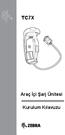 TC7X Araç İçi Şarj Ünitesi Kurulum Kılavuzu 2 TC7X Araç İçi Şarj Ünitesi Kurulum Kılavuzu Zebra; güvenilirliği, işlevselliği ya da tasarımı geliştirmek için tüm ürünlerde değişiklik yapma hakkını saklı
TC7X Araç İçi Şarj Ünitesi Kurulum Kılavuzu 2 TC7X Araç İçi Şarj Ünitesi Kurulum Kılavuzu Zebra; güvenilirliği, işlevselliği ya da tasarımı geliştirmek için tüm ürünlerde değişiklik yapma hakkını saklı
ÇAMAŞIR MAKİNASI KULLANIM TALİMATI
 1.AMAÇ VE KAPSAM: Bu talimatın amacı çamaşır makinası, güvenli ve etkin çalışmasının yöntemlerini belirlemektir. Bu talimat Yemekhanemiz içerisindeki çamaşır makinasını kapsar. 2.GÖREV VE SORUMLULUK: Temizlik
1.AMAÇ VE KAPSAM: Bu talimatın amacı çamaşır makinası, güvenli ve etkin çalışmasının yöntemlerini belirlemektir. Bu talimat Yemekhanemiz içerisindeki çamaşır makinasını kapsar. 2.GÖREV VE SORUMLULUK: Temizlik
Jabra SPEAK 510 KULLANIM KILAVUZU
 Jabra SPEAK 510 KULLANIM KILAVUZU İÇİNDEKİLER HOŞ GELDİNİZ... 2 JABRA SPEAK 510'A GENEL BAKIŞ... 3 BAĞLANMA... 5 JABRA SPEAK 510'UN KULLANIMI... 8 DESTEK.... 11 TEKNİK ÖZELLİKLER... 12 1 HOŞ GELDİNİZ Jabra
Jabra SPEAK 510 KULLANIM KILAVUZU İÇİNDEKİLER HOŞ GELDİNİZ... 2 JABRA SPEAK 510'A GENEL BAKIŞ... 3 BAĞLANMA... 5 JABRA SPEAK 510'UN KULLANIMI... 8 DESTEK.... 11 TEKNİK ÖZELLİKLER... 12 1 HOŞ GELDİNİZ Jabra
testo AG Endüstriyel Amaçlı Ölçü ve Kontol Cihazları testo 610 Nem ve Sıcaklık Ölçüm Cihazı TANITMA VE KULLANIM KILAVUZU
 testo 610 testo AG Endüsiyel Amaçlı Ölçü ve Kontol Cihazları testo 610 Nem ve Sıcaklık Ölçüm Cihazı TANITMA VE KULLANIM KILAVUZU 2 testo kısa kullanım kılavuzu 610 testo kısa kullanım kılavuzu 610 1. Koruma
testo 610 testo AG Endüsiyel Amaçlı Ölçü ve Kontol Cihazları testo 610 Nem ve Sıcaklık Ölçüm Cihazı TANITMA VE KULLANIM KILAVUZU 2 testo kısa kullanım kılavuzu 610 testo kısa kullanım kılavuzu 610 1. Koruma
1 Paket. Kurma Kılavuzu. Renk Yönetimi LCD Monitörü. Önemli
 Kurma Kılavuzu Renk Yönetimi LCD Monitörü Önemli Lütfen kendinizi güvenli ve etkin kullanıma alıştırmak için ÖNLEMLERİ, bu Kurma Kılavuzunu ve CD-ROM da yüklü olan Kullanım Kılavuzunu dikkatle okuyun.
Kurma Kılavuzu Renk Yönetimi LCD Monitörü Önemli Lütfen kendinizi güvenli ve etkin kullanıma alıştırmak için ÖNLEMLERİ, bu Kurma Kılavuzunu ve CD-ROM da yüklü olan Kullanım Kılavuzunu dikkatle okuyun.
Premium Raf Altı Aydınlatma
 GE Lighting AEEE Yönetmeliğine Uygundur Yenileme ve OEM Montaj Kılavuzu IMMERSION TM LED Vitrin Aydınlatması Soğutmalı Yatay Dolaplar RH30 Serisi Kanopi Aydınlatması GEMT301250CAN-SY (84050) GEMT301240CAN-SY
GE Lighting AEEE Yönetmeliğine Uygundur Yenileme ve OEM Montaj Kılavuzu IMMERSION TM LED Vitrin Aydınlatması Soğutmalı Yatay Dolaplar RH30 Serisi Kanopi Aydınlatması GEMT301250CAN-SY (84050) GEMT301240CAN-SY
Kullanım Kılavuzu Dijital Mini Pens PCE-DC 1
 Dijital Mini Pens PCE-DC 1 Versiyon 1.1 Oluşturma Tarihi: 01/07/2016 İçindekiler 1 Giriş... 3 2 Teknik özellikler... 4 3 Fonksiyonlar... 5 4 Ölçüme hazırlık / Ölçüm... 5 4.1 AC Akım ölçümü... 5 4.2 DC
Dijital Mini Pens PCE-DC 1 Versiyon 1.1 Oluşturma Tarihi: 01/07/2016 İçindekiler 1 Giriş... 3 2 Teknik özellikler... 4 3 Fonksiyonlar... 5 4 Ölçüme hazırlık / Ölçüm... 5 4.1 AC Akım ölçümü... 5 4.2 DC
SOLAR JENERATÖR KULLANMA KILAVUZU
 SOLAR JENERATÖR KULLANMA KILAVUZU SOLAR JENERATÖR KULLANMA KILAVUZU İçindekiler 1. Güvenlik ve Uyarılar a. Uyarılar b. Güvenlik Önlemleri 2. Cihaz Tanımı a. Solar Jeneratör 600W/1000W/2000W b. Tasarım
SOLAR JENERATÖR KULLANMA KILAVUZU SOLAR JENERATÖR KULLANMA KILAVUZU İçindekiler 1. Güvenlik ve Uyarılar a. Uyarılar b. Güvenlik Önlemleri 2. Cihaz Tanımı a. Solar Jeneratör 600W/1000W/2000W b. Tasarım
GÜNEŞ ENERJİLİ ŞARJ CİHAZI Kullanma talimatları
 GÜNEŞ ENERJİLİ ŞARJ CİHAZI Kullanma talimatları Ürn.No. 90-55000 B c ed I H G F Genel Uyarı RU Bu aygıt bir güç kaynağı yardımıyla çalışan elektronik bileşenleri içerir (güç kaynağı ve/veya piller). Çocukların
GÜNEŞ ENERJİLİ ŞARJ CİHAZI Kullanma talimatları Ürn.No. 90-55000 B c ed I H G F Genel Uyarı RU Bu aygıt bir güç kaynağı yardımıyla çalışan elektronik bileşenleri içerir (güç kaynağı ve/veya piller). Çocukların
Rack Station RS409, RS409+, RS409RP+ Hızlı Yükleme Kılavuzu
 Rack Station RS409, RS409+, RS409RP+ Hızlı Yükleme Kılavuzu GÜVENLİK TALİMATLARI Lütfen kullanım öncesinde bu güvenlik talimatlarını dikkatle okuyun ve ilerde başvurmak üzere güvenli bir yerde saklayın.
Rack Station RS409, RS409+, RS409RP+ Hızlı Yükleme Kılavuzu GÜVENLİK TALİMATLARI Lütfen kullanım öncesinde bu güvenlik talimatlarını dikkatle okuyun ve ilerde başvurmak üzere güvenli bir yerde saklayın.
Mina 960 Kart Basma Saati Kullanım Kılavuzu
 Mina 960 Kart Basma Saati Kullanım Kılavuzu Bu kılavuz kart basma saatinin kullanımına yönelik doğru çalışma alışkanlıkları konusunda bilgiler vermektedir. Daha detaylı bilgiyi http://www.perkotek.com
Mina 960 Kart Basma Saati Kullanım Kılavuzu Bu kılavuz kart basma saatinin kullanımına yönelik doğru çalışma alışkanlıkları konusunda bilgiler vermektedir. Daha detaylı bilgiyi http://www.perkotek.com
Hızlı başlangıç kılavuzu
 www.philips.com/welcome adresinden ürününüzü kaydettirebilir ve destek alabilirsiniz CD250 CD255 SE250 SE255 Hızlı başlangıç kılavuzu 1 Bağlantı 2 Kurulum 3 Keyfini cıkarın Kutuda neler var Baz istasyonu
www.philips.com/welcome adresinden ürününüzü kaydettirebilir ve destek alabilirsiniz CD250 CD255 SE250 SE255 Hızlı başlangıç kılavuzu 1 Bağlantı 2 Kurulum 3 Keyfini cıkarın Kutuda neler var Baz istasyonu
AKÜ TAKVİYE CİHAZLI POWER BANK 9000
 AKÜ TAKVİYE CİHAZLI POWER BANK 9000 Kullanım Kılavuzu 31889 Ürünü kullanmadan önce lütfen bu kullanma kılavuzunu okuyun. Bu uyarıya uymamak ciddi yaralanmalara neden olabilir. Taşınabilir Çok Fonksiyonlu
AKÜ TAKVİYE CİHAZLI POWER BANK 9000 Kullanım Kılavuzu 31889 Ürünü kullanmadan önce lütfen bu kullanma kılavuzunu okuyun. Bu uyarıya uymamak ciddi yaralanmalara neden olabilir. Taşınabilir Çok Fonksiyonlu
4K HDMI HDBaseT Sinyal Güçlendirici Set, 100m
 4K HDMI HDBaseT Sinyal Güçlendirici Set, 100m Kullanma Kılavuzu DS-55504 Kurulum işleminden ve kullanmadan önce lütfen aşağıdaki güvenlik talimatlarını dikkatli şekilde okuyun: 1. Lütfen bu cihazla ilgili
4K HDMI HDBaseT Sinyal Güçlendirici Set, 100m Kullanma Kılavuzu DS-55504 Kurulum işleminden ve kullanmadan önce lütfen aşağıdaki güvenlik talimatlarını dikkatli şekilde okuyun: 1. Lütfen bu cihazla ilgili
Doküman ID: Synology_QIG_DS411j_
 Doküman ID: Synology_QIG_DS411j_20100518 GÜVENLİK TALİMATLARI Lütfen kullanım öncesinde bu güvenlik talimatlarını dikkatle okuyun ve ilerde başvurmak üzere güvenli bir yerde saklayın. Doğrudan güneş ışığından
Doküman ID: Synology_QIG_DS411j_20100518 GÜVENLİK TALİMATLARI Lütfen kullanım öncesinde bu güvenlik talimatlarını dikkatle okuyun ve ilerde başvurmak üzere güvenli bir yerde saklayın. Doğrudan güneş ışığından
WAE Music uygulamasını indirin
 TÜRKÇE 3 1. Açma/Kapama düğmesi 2. FM/Bluetooth modu 3. 4. 3+4. 5. Pil göstergesi 6. FM/Bluetooth göstergesi 7. USB Girişi 8. Giriş Hattı 9. Koruyucu kapak 10. ¼" montaj için vida deliği 11. Bilek askısı
TÜRKÇE 3 1. Açma/Kapama düğmesi 2. FM/Bluetooth modu 3. 4. 3+4. 5. Pil göstergesi 6. FM/Bluetooth göstergesi 7. USB Girişi 8. Giriş Hattı 9. Koruyucu kapak 10. ¼" montaj için vida deliği 11. Bilek askısı
JABRA PRO 935. Kullanım Kılavuzu. jabra.com/pro935
 JABRA PRO 935 Kullanım Kılavuzu jabra.com/pro935 2015 GN Netcom A/S. Tüm hakları saklıdır. Jabra, GN Netcom A/ S'nin tescilli markasıdır. Buraya dahil edilmiş olan tüm diğer tescilli markalar ilgili sahiplerinin
JABRA PRO 935 Kullanım Kılavuzu jabra.com/pro935 2015 GN Netcom A/S. Tüm hakları saklıdır. Jabra, GN Netcom A/ S'nin tescilli markasıdır. Buraya dahil edilmiş olan tüm diğer tescilli markalar ilgili sahiplerinin
Tele Radio 860 Lion SON KULLANICI TALIMATLARI ÇALIŞTIRMA, KAPATMA, DEVRE DIŞI BIRAKMA, KANAL DEĞIŞTIRME VE DISPLAY AYARLARINI DEĞIŞTIRME.
 Tele Radio 860 Lion SON KULLANICI TALIMATLARI ÇALIŞTIRMA, KAPATMA, DEVRE DIŞI BIRAKMA, KANAL DEĞIŞTIRME VE DISPLAY AYARLARINI DEĞIŞTIRME. TÜRKÇE/TURKISH JD1-A, JD2-A ARTICLE CODE: 860JD-T4-2-0000, 860JD-T4-3-0000
Tele Radio 860 Lion SON KULLANICI TALIMATLARI ÇALIŞTIRMA, KAPATMA, DEVRE DIŞI BIRAKMA, KANAL DEĞIŞTIRME VE DISPLAY AYARLARINI DEĞIŞTIRME. TÜRKÇE/TURKISH JD1-A, JD2-A ARTICLE CODE: 860JD-T4-2-0000, 860JD-T4-3-0000
Harici Aygıtlar. Kullanıcı Kılavuzu
 Harici Aygıtlar Kullanıcı Kılavuzu Copyright 2007 Hewlett-Packard Development Company, L.P. Windows, Microsoft Corporation kuruluşunun ABD de tescilli ticari markasıdır. Bu belgede yer alan bilgiler önceden
Harici Aygıtlar Kullanıcı Kılavuzu Copyright 2007 Hewlett-Packard Development Company, L.P. Windows, Microsoft Corporation kuruluşunun ABD de tescilli ticari markasıdır. Bu belgede yer alan bilgiler önceden
Pirinç Beyazlık Ölçer. Kullanma Kılavuzu
 Pirinç Beyazlık Ölçer Kullanma Kılavuzu 2 Özellikler Ölçme Metodu : Yansıtmalı ölçüm Ölçülebilen Ürünler : Glütensiz Parlatılmış Pirinç, Glütensiz Esmer Pirinç, Glütensiz Yıkanmış pirinç, Glütenli Parlatılmış
Pirinç Beyazlık Ölçer Kullanma Kılavuzu 2 Özellikler Ölçme Metodu : Yansıtmalı ölçüm Ölçülebilen Ürünler : Glütensiz Parlatılmış Pirinç, Glütensiz Esmer Pirinç, Glütensiz Yıkanmış pirinç, Glütenli Parlatılmış
DOLPHİN WAVE 100 ROBOT KULLANMA KILAVUZU E-HAVUZ MARKET
 DOLPHİN WAVE 100 ROBOT KULLANMA KILAVUZU İçindekiler 1. Genel Bilgi 2. Özellikleri 3. Uyarılar ve Önlemler 3.1 Uyarılar 3.2 Önlemler 4. Robot parçaları 5. Robotun Kullanımı 5.1 Kurulum 5.2 Robotu Havuza
DOLPHİN WAVE 100 ROBOT KULLANMA KILAVUZU İçindekiler 1. Genel Bilgi 2. Özellikleri 3. Uyarılar ve Önlemler 3.1 Uyarılar 3.2 Önlemler 4. Robot parçaları 5. Robotun Kullanımı 5.1 Kurulum 5.2 Robotu Havuza
DOLPHİN WAVE 100 ROBOT KULLANMA KILAVUZU
 DOLPHİN WAVE 100 ROBOT KULLANMA KILAVUZU İçindekiler 1. Genel Bilgi 2. Özellikleri 3. Uyarılar ve Önlemler 3.1 Uyarılar 3.2 Önlemler 4. Robot parçaları 5. Robotun Kullanımı 5.1 Kurulum 5.2 Robotu Havuza
DOLPHİN WAVE 100 ROBOT KULLANMA KILAVUZU İçindekiler 1. Genel Bilgi 2. Özellikleri 3. Uyarılar ve Önlemler 3.1 Uyarılar 3.2 Önlemler 4. Robot parçaları 5. Robotun Kullanımı 5.1 Kurulum 5.2 Robotu Havuza
Hızlı başlangıç kılavuzu
 Adresinden ürününüzü kaydettirebilir ve destek alabilirsiniz www.philips.com/welcome SE650 SE655 Hızlı başlangıç kılavuzu 1 Bağlantı 2 Kurulum 3 Tadını çıkarın Kutunun içindekiler Baz istasyonu VEYA El
Adresinden ürününüzü kaydettirebilir ve destek alabilirsiniz www.philips.com/welcome SE650 SE655 Hızlı başlangıç kılavuzu 1 Bağlantı 2 Kurulum 3 Tadını çıkarın Kutunun içindekiler Baz istasyonu VEYA El
Unidrive M400 (Boy 1 ila 4) Hızlı Başlangıç Kılavuzu
 Bu kılavuzun amacı bir motoru çalıştırmak üzere bir sürücünün kurulması için gerekli temel bilgileri sunmaktır. Daha ayrıntılı kurulum bilgileri için lütfen www.controltechniques.com/userguides veya www.leroy-somer.com/manuals
Bu kılavuzun amacı bir motoru çalıştırmak üzere bir sürücünün kurulması için gerekli temel bilgileri sunmaktır. Daha ayrıntılı kurulum bilgileri için lütfen www.controltechniques.com/userguides veya www.leroy-somer.com/manuals
Dell UltraSharp U2913WM 73,7 cm (29 ) Ultra geniş monitör
 Dell UltraSharp U2913WM 73,7 cm (29 ) Ultra geniş monitör Olağanüstü verimlilik özellikleriyle panoramik bir görünüm. 2560 x 1080 Tam HD, çok yönlü bağlantı ve ileri düzey verimlilik özelliklerine sahip
Dell UltraSharp U2913WM 73,7 cm (29 ) Ultra geniş monitör Olağanüstü verimlilik özellikleriyle panoramik bir görünüm. 2560 x 1080 Tam HD, çok yönlü bağlantı ve ileri düzey verimlilik özelliklerine sahip
İçindekiler. Giriş. Uyarı. İkaz. Ana Ünite Açıklaması. Uzaktan Kumanda. OSD temel ayarı. USB Özellikleri. Teknik Özellikler.
 MODEL NO: LE22N6FV İçindekiler Giriş Uyarı İkaz Ana Ünite Açıklaması Uzaktan Kumanda OSD temel ayarı USB Özellikleri Teknik Özellikler Arıza Giderme 1 LED Uyarı İKAZ ELEKTRİK ÇARPMASI RİSKİ AÇMAYIN İKAZ:
MODEL NO: LE22N6FV İçindekiler Giriş Uyarı İkaz Ana Ünite Açıklaması Uzaktan Kumanda OSD temel ayarı USB Özellikleri Teknik Özellikler Arıza Giderme 1 LED Uyarı İKAZ ELEKTRİK ÇARPMASI RİSKİ AÇMAYIN İKAZ:
BMW 5 Serisi, Bluetooth Hands-Free Telefon sistemi Değiştirilmesi
 1997-2003 BMW 5 Serisi, Bluetooth Hands-Free Telefon sistemi Değiştirilmesi Nasıl BMW E39 5 Serisi BMW Bluetooth telefon sistemi kurmak için. Bu kılavuz eski bir telefon sistemi ile donatılmıştır BMW,
1997-2003 BMW 5 Serisi, Bluetooth Hands-Free Telefon sistemi Değiştirilmesi Nasıl BMW E39 5 Serisi BMW Bluetooth telefon sistemi kurmak için. Bu kılavuz eski bir telefon sistemi ile donatılmıştır BMW,
Hızlı Kurulum Kılavuzu MODELLER P4320, P4520 UYARI!
 Fisheye IP Kamera Hızlı Kurulum Kılavuzu MODELLER P4320, P4520 UYARI! Kurulum işlemine geçmeden önce kurulum kılavuzunu dikkatlice okuyunuz. Bu kılavuzunun içeriği, fonksiyonlardaki değişiklikler önceden
Fisheye IP Kamera Hızlı Kurulum Kılavuzu MODELLER P4320, P4520 UYARI! Kurulum işlemine geçmeden önce kurulum kılavuzunu dikkatlice okuyunuz. Bu kılavuzunun içeriği, fonksiyonlardaki değişiklikler önceden
24" FHD LED Monitör, VGA, DVI Girişleri ve Üstün Ergonomik Tasarım
 24" FHD LED Monitör, VGA, DVI Girişleri ve Üstün Ergonomik Tasarım VG2433-LED ViewSonic VG2433-LED, yüksek talepleri olan iş profesyonelleri için ideal olan 23,6 inç'lik bir ekrandır. 1920x1080 FullHD
24" FHD LED Monitör, VGA, DVI Girişleri ve Üstün Ergonomik Tasarım VG2433-LED ViewSonic VG2433-LED, yüksek talepleri olan iş profesyonelleri için ideal olan 23,6 inç'lik bir ekrandır. 1920x1080 FullHD
Kullanım Kılavuzu PCE-CT 65
 PCE-CT 65 Versiyon 1.0 21.03.2017 İçindekiler 1 Güvenlik notları... 3 2 Özellikler... 3 2.1 Teknik Özellikler... 3 2.2 Teslimat İçeriği... 4 3 Sistem yönergeleri... 5 3.1 Cihaz... 5 3.2 Ekran... 6 3.3
PCE-CT 65 Versiyon 1.0 21.03.2017 İçindekiler 1 Güvenlik notları... 3 2 Özellikler... 3 2.1 Teknik Özellikler... 3 2.2 Teslimat İçeriği... 4 3 Sistem yönergeleri... 5 3.1 Cihaz... 5 3.2 Ekran... 6 3.3
BoomP!ll. Bluetooth Hoparlör. Kullanma Kılavuzu 33033
 BoomP!ll Bluetooth Hoparlör Kullanma Kılavuzu 33033 Ednet 33033 Boom P!ll Bluetooth hoparlörü seçtiğiniz için teşekkür ederiz. Cihazı ilk kez kullanmadan önce lütfen aşağıdaki talimatı okuyun. ÖZELLİKLER
BoomP!ll Bluetooth Hoparlör Kullanma Kılavuzu 33033 Ednet 33033 Boom P!ll Bluetooth hoparlörü seçtiğiniz için teşekkür ederiz. Cihazı ilk kez kullanmadan önce lütfen aşağıdaki talimatı okuyun. ÖZELLİKLER
1. Başlarken. 1.1 Güvenlik Önlemleri. 1.2 Sistem Gereksinimleri. 1.3 Paket İçeriği
 1. Başlarken 1.1 Güvenlik Önlemleri Prestigio Data Racer I ın kullanımından önce lütfen tüm güvenlik önlemlerini inceleyin. Cihazı doğru şekilde çalıştırmak için bu kitapçıkta belirtilen tüm prosedürleri
1. Başlarken 1.1 Güvenlik Önlemleri Prestigio Data Racer I ın kullanımından önce lütfen tüm güvenlik önlemlerini inceleyin. Cihazı doğru şekilde çalıştırmak için bu kitapçıkta belirtilen tüm prosedürleri
Kullanım kılavuzu. Uzaktan kumanda BRC315D7
 1 3 2 1 4 11 NOT AVAILABLE 12 6 5 5 7 8 14 9 10 19 17 18 21 13 20 15 16 1 BU KUMANDAYI ALDIĞINIZ İÇİN TEŞEKKÜR EDERİZ. KURULUMU KULLANMAYA GEÇMEDEN ÖNCE KILAVUZU DİKKATLE OKUYUN. KILAVUZU OKUDUKTAN SONRA,
1 3 2 1 4 11 NOT AVAILABLE 12 6 5 5 7 8 14 9 10 19 17 18 21 13 20 15 16 1 BU KUMANDAYI ALDIĞINIZ İÇİN TEŞEKKÜR EDERİZ. KURULUMU KULLANMAYA GEÇMEDEN ÖNCE KILAVUZU DİKKATLE OKUYUN. KILAVUZU OKUDUKTAN SONRA,
Kullanma Kılavuzu. Fonksiyon Modülü SM10 EMS için Güneş Enerjisi Modülü. Kullanıcı için. Kullanmadan önce dikkatle okuyunuz 7 747 006 086 05/2006 TR
 Kullanma Kılavuzu Fonksiyon Modülü SM10 EMS için Güneş Enerjisi Modülü Kullanıcı için Kullanmadan önce dikkatle okuyunuz 7 747 006 086 05/2006 TR İçindekiler 1 Emniyetiniz İçin.................................
Kullanma Kılavuzu Fonksiyon Modülü SM10 EMS için Güneş Enerjisi Modülü Kullanıcı için Kullanmadan önce dikkatle okuyunuz 7 747 006 086 05/2006 TR İçindekiler 1 Emniyetiniz İçin.................................
Kullanım Kılavuzu Nem Ölçer PCE-555
 Nem Ölçer PCE-555 PCE Teknik Cihazları Ltd.Şti. Halkalı Merkez Mah Ataman Sok. No.:4/4 Türkiye Tel: 0212 471 11 47 Faks: 0212 705 53 93 info@pce-cihazlari.com.tr www.pce-instruments.com/turkish Versiyon
Nem Ölçer PCE-555 PCE Teknik Cihazları Ltd.Şti. Halkalı Merkez Mah Ataman Sok. No.:4/4 Türkiye Tel: 0212 471 11 47 Faks: 0212 705 53 93 info@pce-cihazlari.com.tr www.pce-instruments.com/turkish Versiyon
KULLANIM KILAVUZU Mikroskop PCE-VM 21
 KULLANIM KILAVUZU Mikroskop PCE-VM 21 Versiyon 1.1 Oluşturma Tarihi: 22/05/2017 İçindekiler 1 Giriş... 3 2 Güvenlik Bilgisi... 3 3 Özellikler... 4 3.1 Teslimat İçeriği;... 5 4 Ekran... 5 4.1 Ekran Tuşları...
KULLANIM KILAVUZU Mikroskop PCE-VM 21 Versiyon 1.1 Oluşturma Tarihi: 22/05/2017 İçindekiler 1 Giriş... 3 2 Güvenlik Bilgisi... 3 3 Özellikler... 4 3.1 Teslimat İçeriği;... 5 4 Ekran... 5 4.1 Ekran Tuşları...
JABRA STEALTH UC. Kullanım Kılavuzu. jabra.com/stealthuc
 Kullanım Kılavuzu jabra.com/stealthuc 2015 GN Netcom A/S. Tüm hakları saklıdır. Jabra, GN Netcom A/S'nin tescilli ticari markasıdır. Bu belgede anılan tüm diğer ticari markalar, kendi sahiplerinin mülkiyetindedir.
Kullanım Kılavuzu jabra.com/stealthuc 2015 GN Netcom A/S. Tüm hakları saklıdır. Jabra, GN Netcom A/S'nin tescilli ticari markasıdır. Bu belgede anılan tüm diğer ticari markalar, kendi sahiplerinin mülkiyetindedir.
Çok işlevli USB Ağ Sunucusu Serileri
 Çok işlevli USB Ağ Sunucusu Serileri Hızlı Kurulum Kılavuzu Giriş Bu belge, Windows ortamında bir USB aygıt sunucusu gibi kullanılan Çok işlevli USB Ağ Sunucusunu kurmak ve yapılandırmak için gerekli olan
Çok işlevli USB Ağ Sunucusu Serileri Hızlı Kurulum Kılavuzu Giriş Bu belge, Windows ortamında bir USB aygıt sunucusu gibi kullanılan Çok işlevli USB Ağ Sunucusunu kurmak ve yapılandırmak için gerekli olan
SUPER BASS TAŞINABİLİR BLUETOOTH HOPARLÖR
 SUPER BASS TAŞINABİLİR BLUETOOTH HOPARLÖR Kullanım Kılavuzu DA-10287 DIGITUS DA-10287 Super Bass Taşınabilir Bluetooth Hoparlörü satın aldığınız için teşekkür ederiz! Bu kullanım kılavuzu Bluetooth Hoparlörünüzün
SUPER BASS TAŞINABİLİR BLUETOOTH HOPARLÖR Kullanım Kılavuzu DA-10287 DIGITUS DA-10287 Super Bass Taşınabilir Bluetooth Hoparlörü satın aldığınız için teşekkür ederiz! Bu kullanım kılavuzu Bluetooth Hoparlörünüzün
Bellek Modülleri Kullanıcı Kılavuzu
 Bellek Modülleri Kullanıcı Kılavuzu Copyright 2009 Hewlett-Packard Development Company, L.P. Bu belgede yer alan bilgiler önceden haber verilmeksizin değiştirilebilir. HP ürünleri ve hizmetlerine ilişkin
Bellek Modülleri Kullanıcı Kılavuzu Copyright 2009 Hewlett-Packard Development Company, L.P. Bu belgede yer alan bilgiler önceden haber verilmeksizin değiştirilebilir. HP ürünleri ve hizmetlerine ilişkin
GÜVENLİK TALİMATLARI GİRİŞ ÖZELLİKLER
 KULLANIM KILAVUZU GÜVENLİK TALİMATLARI Talimatlara uyulmaması nedeniyle hasar oluşması durumunda garanti geçerli değilir.o yüzden talimatları lütfen iyice okuyun. Bu talimatları saklayın. Bu ürünü düşürmeyin,
KULLANIM KILAVUZU GÜVENLİK TALİMATLARI Talimatlara uyulmaması nedeniyle hasar oluşması durumunda garanti geçerli değilir.o yüzden talimatları lütfen iyice okuyun. Bu talimatları saklayın. Bu ürünü düşürmeyin,
Disk Station DS209, DS209+II
 Disk Station DS209, DS209+II Hızlı Yükleme Kılavuzu Doküman ID: Synology_QIG_2BayCL_20090901 GÜVENLiİK TALiİMATLARI Lütfen kullanım öncesinde bu güvenlik talimatlarını dikkatle okuyun ve ilerde başvurmak
Disk Station DS209, DS209+II Hızlı Yükleme Kılavuzu Doküman ID: Synology_QIG_2BayCL_20090901 GÜVENLiİK TALiİMATLARI Lütfen kullanım öncesinde bu güvenlik talimatlarını dikkatle okuyun ve ilerde başvurmak
Bu kılavuzda çoğu modelde ortak olan özellikler anlatılmaktadır. Bazı özellikler bilgisayarınızda olmayabilir.
 Buradan Başlayın Copyright 2013 Hewlett-Packard Development Company, L.P. Windows, Microsoft Corporation kuruluşunun ABD'de tescilli ticari markasıdır. Bu belgede yer alan bilgiler önceden haber verilmeksizin
Buradan Başlayın Copyright 2013 Hewlett-Packard Development Company, L.P. Windows, Microsoft Corporation kuruluşunun ABD'de tescilli ticari markasıdır. Bu belgede yer alan bilgiler önceden haber verilmeksizin
BLUETOOTH SES ALICI/VERİCİ
 BLUETOOTH SES ALICI/VERİCİ Hızlı Kurulum Kılavuzu DA-30501 İçindekiler Kullanmadan önce... 2 1. DA-30501 Hakkında... 2 2. Sistem gereksinimleri... 2 3. Genel Bakış... 2 Başlarken... 3 1. DA-30501 pilini
BLUETOOTH SES ALICI/VERİCİ Hızlı Kurulum Kılavuzu DA-30501 İçindekiler Kullanmadan önce... 2 1. DA-30501 Hakkında... 2 2. Sistem gereksinimleri... 2 3. Genel Bakış... 2 Başlarken... 3 1. DA-30501 pilini
Çoklu araç prizi. Güvenlik ve kullanım. Tchibo GmbH D Hamburg 85720HB32XVI
 Çoklu araç prizi tr Güvenlik ve kullanım Tchibo GmbH D-22290 Hamburg 85720HB32XVI 2015-11 327 382 Değerli Müşterimiz! Yeni çoklu araç prizinizle, çakmak yuvası prizleri üzerinden çalıştırılabilen iki adet
Çoklu araç prizi tr Güvenlik ve kullanım Tchibo GmbH D-22290 Hamburg 85720HB32XVI 2015-11 327 382 Değerli Müşterimiz! Yeni çoklu araç prizinizle, çakmak yuvası prizleri üzerinden çalıştırılabilen iki adet
Harici Aygıtlar. Kullanıcı Kılavuzu
 Harici Aygıtlar Kullanıcı Kılavuzu Telif Hakkı 2006 Hewlett-Packard Development Company, L.P. Microsoft ve Windows, Microsoft Corporation kuruluşunun ABD'de tescilli ticari markalarıdır. Bu belgede yer
Harici Aygıtlar Kullanıcı Kılavuzu Telif Hakkı 2006 Hewlett-Packard Development Company, L.P. Microsoft ve Windows, Microsoft Corporation kuruluşunun ABD'de tescilli ticari markalarıdır. Bu belgede yer
Kullanım Kılavuzu Pens Ampermetre PCE-DC 1
 PCE Teknik Cihazları Ltd.Şti. Halkalı Merkez Mah Ataman Sok. No.:4/4 Türkiye Tel: 0212 471 11 47 Faks: 0212 705 53 93 info@pce-cihazlari.com.tr www.pce-instruments.com/turkish Kullanım Kılavuzu Pens Ampermetre
PCE Teknik Cihazları Ltd.Şti. Halkalı Merkez Mah Ataman Sok. No.:4/4 Türkiye Tel: 0212 471 11 47 Faks: 0212 705 53 93 info@pce-cihazlari.com.tr www.pce-instruments.com/turkish Kullanım Kılavuzu Pens Ampermetre
Arlo Baby Hızlı Başlangıç Kılavuzu
 Arlo Baby Hızlı Başlangıç Kılavuzu İçindekiler Hoş Geldiniz Arlo Baby'yi tercih ettiğiniz için teşekkür ederiz. Ürünü kullanmaya kolayca başlayabilirsiniz. Arlo Baby kamera USB güç kablosu USB güç adaptörü
Arlo Baby Hızlı Başlangıç Kılavuzu İçindekiler Hoş Geldiniz Arlo Baby'yi tercih ettiğiniz için teşekkür ederiz. Ürünü kullanmaya kolayca başlayabilirsiniz. Arlo Baby kamera USB güç kablosu USB güç adaptörü
Bu kılavuz EziWeigh6i ağırlık indikatörünü ilk kez kullanmanızda size yardımcı olacaktır. İçindekiler
 HIZLI BA LAMA KILAVUZU EziWeigh6i Bu kılavuz EziWeigh6i ağırlık indikatörünü ilk kez kullanmanızda size yardımcı olacaktır. İçindekiler Kutunun açılması... 1 Pilin şarj edilmesi... 2 Cihaza bakış... 3
HIZLI BA LAMA KILAVUZU EziWeigh6i Bu kılavuz EziWeigh6i ağırlık indikatörünü ilk kez kullanmanızda size yardımcı olacaktır. İçindekiler Kutunun açılması... 1 Pilin şarj edilmesi... 2 Cihaza bakış... 3
Kullanım kılavuzunuz ASUS MS228H http://tr.yourpdfguides.com/dref/4350536
 Bu kullanım kılavuzunda önerileri okuyabilir, teknik kılavuz veya ASUS MS228H için kurulum kılavuzu. Bu kılavuzdaki ASUS MS228H tüm sorularınızı (bilgi, özellikler, güvenlik danışma, boyut, aksesuarlar,
Bu kullanım kılavuzunda önerileri okuyabilir, teknik kılavuz veya ASUS MS228H için kurulum kılavuzu. Bu kılavuzdaki ASUS MS228H tüm sorularınızı (bilgi, özellikler, güvenlik danışma, boyut, aksesuarlar,
Centronic MemoControl MC42
 Centronic MemoControl MC42 tr Montaj ve İşletme Talimatı Bellek Tuşları Aşağıdaki kişilere yönelik önemli bilgiler: Montaj elemanı / Elektrik teknisyeni / Kullanıcı Lütfen ilgili kişilere iletiniz! Bu
Centronic MemoControl MC42 tr Montaj ve İşletme Talimatı Bellek Tuşları Aşağıdaki kişilere yönelik önemli bilgiler: Montaj elemanı / Elektrik teknisyeni / Kullanıcı Lütfen ilgili kişilere iletiniz! Bu
9225 OCEAN KURULUM VE KULLANMA KILAVUZU.
 9225 OCEAN KURULUM VE KULLANMA KILAVUZU www.sunnybaby.com.tr Resim sadece görsel olarak sağlanmış olup, ürün içeriği ve aksesuarları farklılık gösterebilir. Kullanma kılavuzunu dikkatlice okuyunuz ve sonraki
9225 OCEAN KURULUM VE KULLANMA KILAVUZU www.sunnybaby.com.tr Resim sadece görsel olarak sağlanmış olup, ürün içeriği ve aksesuarları farklılık gösterebilir. Kullanma kılavuzunu dikkatlice okuyunuz ve sonraki
Bellek Modülleri Kullanım Kılavuzu
 Bellek Modülleri Kullanım Kılavuzu Copyright 2009 Hewlett-Packard Development Company, L.P. Bu belgede yer alan bilgiler önceden haber verilmeksizin değiştirilebilir. HP ürünleri ve hizmetlerine ilişkin
Bellek Modülleri Kullanım Kılavuzu Copyright 2009 Hewlett-Packard Development Company, L.P. Bu belgede yer alan bilgiler önceden haber verilmeksizin değiştirilebilir. HP ürünleri ve hizmetlerine ilişkin
Adresinde ürününüzü kaydedin ve destek alın SBA3005/00. Kullanım kılavuzu
 Adresinde ürününüzü kaydedin ve destek alın www.philips.com/welcome SBA3005/00 Kullanım kılavuzu 1 Önemli Güvenlik Önemli Güvenlik Talimatları Tüm uyarıları dikkate alın. Tüm talimatları izleyin.
Adresinde ürününüzü kaydedin ve destek alın www.philips.com/welcome SBA3005/00 Kullanım kılavuzu 1 Önemli Güvenlik Önemli Güvenlik Talimatları Tüm uyarıları dikkate alın. Tüm talimatları izleyin.
LBX-0601. www.loobex.com
 LBX-0601 www.loobex.com İÇERİK Giriş.2 Kullanma Talimatları 2 Temizleme Talimatları 4 Kireç Temizleme Talimatları..4 Cihaz Parçaları.5 Sorun Giderme 6 BUHARLI STERİLİZATÖR KURUTUCU - BEBEK MAMASI ISITICISI
LBX-0601 www.loobex.com İÇERİK Giriş.2 Kullanma Talimatları 2 Temizleme Talimatları 4 Kireç Temizleme Talimatları..4 Cihaz Parçaları.5 Sorun Giderme 6 BUHARLI STERİLİZATÖR KURUTUCU - BEBEK MAMASI ISITICISI
